Как усилить сигнал на андроиде: Как усилить сигнал интернета на телефоне: Android, антенна и программы
Как улучшить Wi-Fi и усилить сигнал на Андроид?
Автор Александр На чтение 5 мин. Просмотров 649 Опубликовано
Обновлено
Если вы заметили, что во время работы Wi-Fi телефон потребляет больше энергии батареи, чем обычно, или скорость соединения очень низкая, то вы, возможно, страдаете от плохого соединения Wi-Fi. Проблемы Wi-Fi могут возникать в любом месте по разным причинам, например из за плотной застройки перегородок в здании, большой удаленности от точки доступа или просто из за плохого сигнала Wi-Fi. Мы расскажем вам о том, как повысить сигнал Wi-Fi на вашем смартфоне Android.
Измените частотный диапазон Wi-Fi на 5 ГГц
Большинство устройств Android могут работать на частотной полосе 5 ГГц, а также в старой полосе частот 2,4 ГГц. Что это значит? На более высоких частотах, например 5 ГГц, в спектре гораздо больше свободного места. Есть 23 канала по 20 МГц каждый из которых вещает на частоте 5 ГГц, что намного больше, чем 14 каналов, предлагаемых на частоте 2,4 ГГц. Поскольку каналы не перекрываются, вы, вероятно, получите лучший сигнал Wi-Fi на своем Андроид.
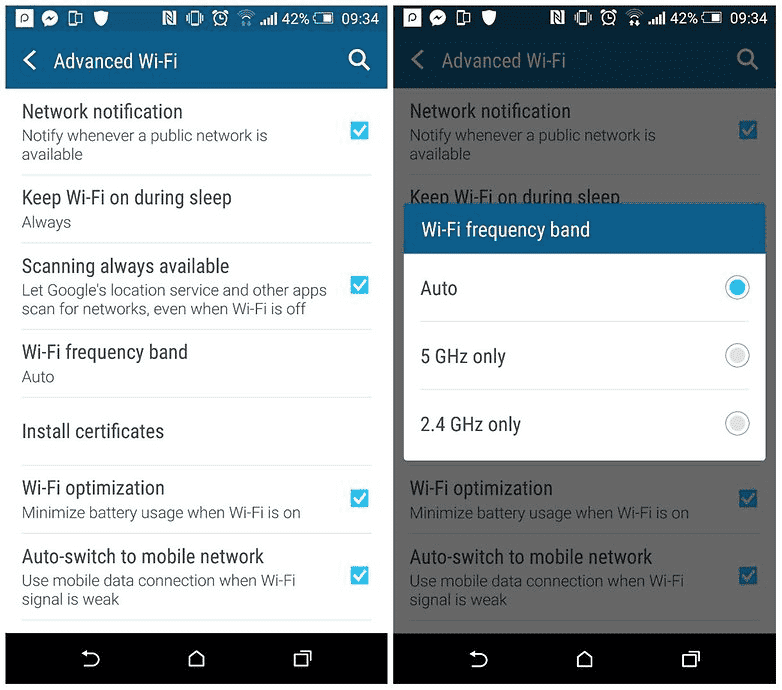
Убедитесь, что ваш маршрутизатор работает в диапазоне 5 ГГц (самые последние маршрутизаторы), затем переключите телефон на эту группу частот, перейдя в меню «Настройки»> «Wi-Fi> Дополнительно»> «Wi-Fi», затем нажмите «Авто» . Это гарантирует, что ваш телефон будет работать на частоте 5 ГГц тогда, когда это возможно.
Четко отслеживайте сигнал Wi-Fi
У вас когда-нибудь было, что блуждаете по области или зданию, ища идеальный сигнал, но обнаруживаете, что индикатор сигнала Wi-Fi в шторке недостаточно точен?? Чтобы действительно зафиксировать точки с лучшим сигналом Wi-Fi в вашем регионе, загрузите Wi-Fi Signal Booster, коснитесь Manual Boost, затем следите за красной линией, когда вы медленно блуждаете по области, в которой ищете лучший сигнал.
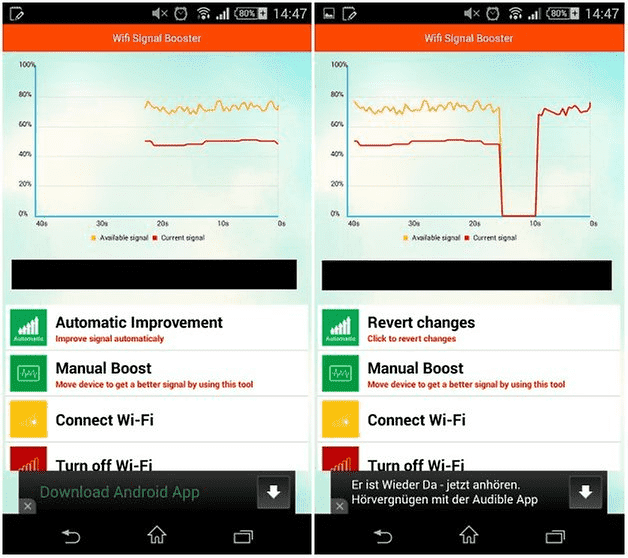
Чем ближе красная линия (текущий сигнал) к желтой линии (доступный сигнал), тем лучше. Нажмите «Автоматическое улучшение», чтобы получить быстрый, но мощный импульс для вашего сигнала Wi-Fi.
Сообщите своему телефону, чтобы он избегал плохих подключений.
В меню «Настройки Андроид» есть небольшая опция, которая приказывает вашему телефону избегать плохих подключений Wi-Fi, а это значит, что при сканировании доступных сетей он по возможности будет игнорировать сети с плохим уровнем сигнала. Это сэкономит вам много сил и времени. Просто зайдите в «Настройки»> «Wi-Fi» и нажмите кнопку опций, а затем «Дополнительно». Здесь вы увидите необходимый флажок, который поможет вам избежать плохого сигнала.
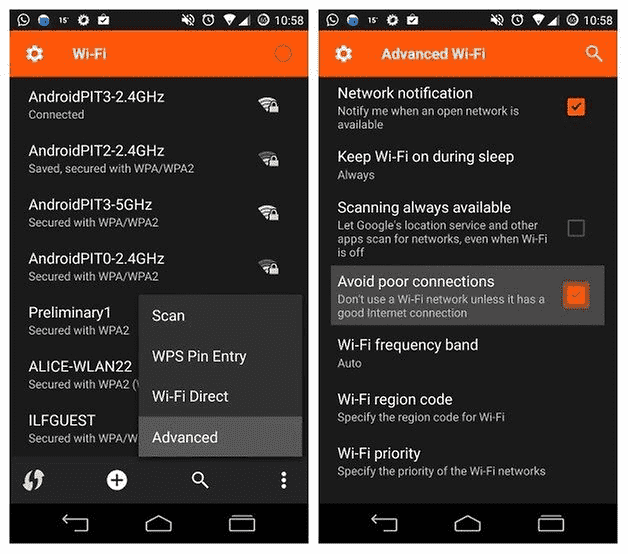
Обновите драйвер или прошивку
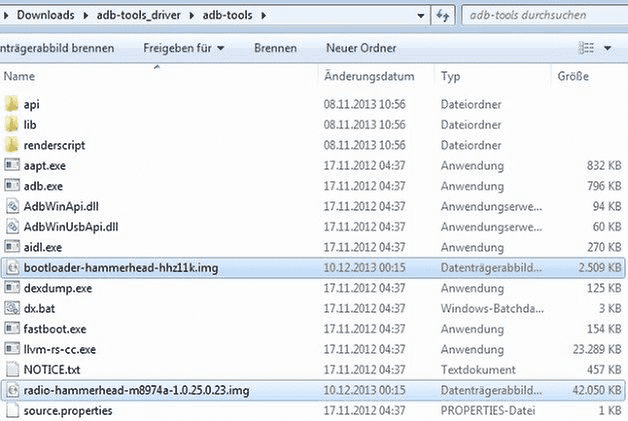
Если вы получаете обновления OTA от своего оператора или производителя, то этот совет не для вас, но если вы используете пользовательские ПЗУ, вам может понадобиться вручную обновить драйвер на вашем Android. Вы также должны убедиться, что у вас установлена последняя версия Android, чтобы обеспечить лучшую производительность. Чтобы проверить это, откройте « Настройки»> «О программе»> «Обновления программного обеспечения» .
Проверьте, не экранирован ли ваш телефон
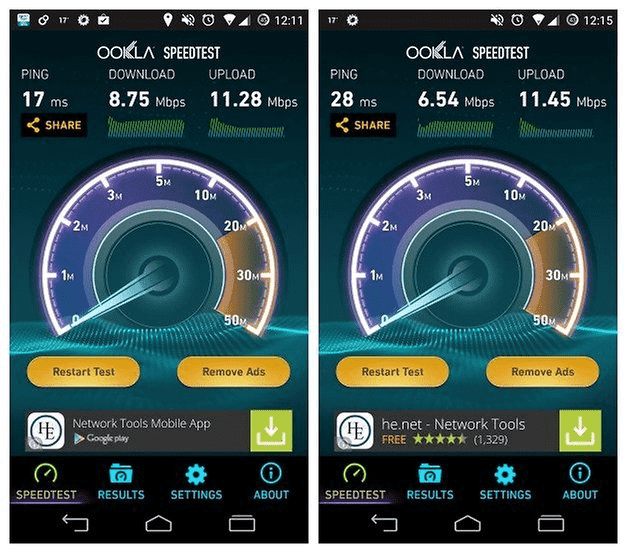
Многие аксессуары для смартфонов действительно ухудшают ваш сигнал Wi-Fi, особенно если они содержат металл, который часто используется в качестве дополнительной защиты или подставки. Чтобы узнать, влияет ли ваш аксессуар на сигнал Wi-Fi, выполните проверку скорости Ookla без аксессуаров, затем верните аксессуар на место и повторите тест. Если вы видите разницу, то вам стоит отказаться от использования данного аксессуара или использовать альтернативы.
Узнайте, какая точка доступа Wi-Fi является лучшей
Один из способов сделать это — использовать приложение-анализатор Wi-Fi, в котором есть три полезные функции.
Во-первых, оно покажет лучший канал для использования в вашей конкретной сети. Не вдаваясь в подробности, это позволяет вам оптимизировать сеть без дорогого оборудования.
Во-вторых, оно оценивает, какая сеть в этой области имеет самое стабильное соединение, которое часто не совпадает с тем, к которому ваш телефон подключается по умолчанию.
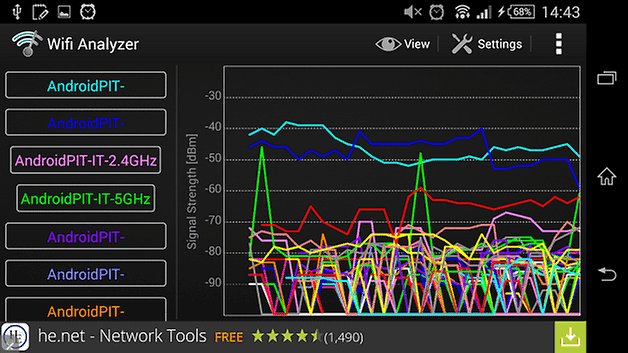
Наконец, оно обеспечивает легкий доступ к сетевой информации, такой как ваш IP-адрес, сетевой шлюз, DNS и т. д.
Поместите ваш роутер в идеальное место
Еще один простой трюк, который может значительно улучшить подключение Wi-Fi дома, — это оптимизация местоположения маршрутизатора. Часто он размещается рядом с телефонной или кабельной розеткой, но не всегда это лучший вариант. Если вы можете переместить его, посмотрите приложение Wi-Fi FDTD solver , которое позволяет вам сразу увидеть, как работает ваш сигнал маршрутизатора.
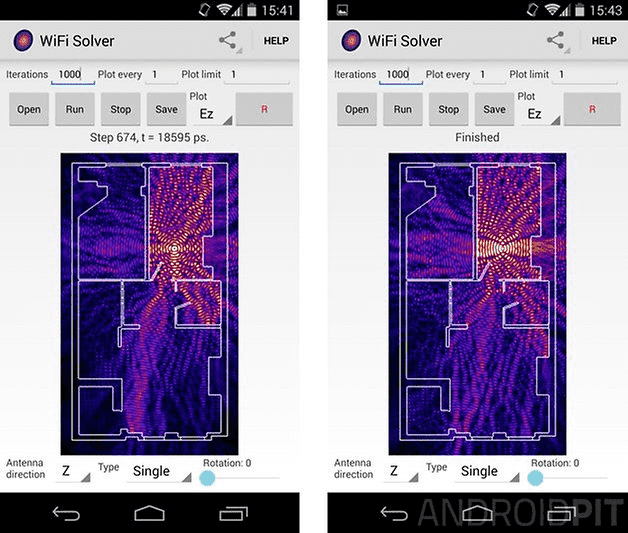
MacGyver — радиоприемник DIY
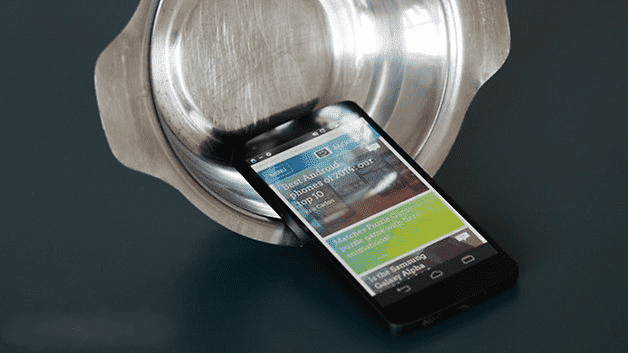
Все вышеперечисленное не принесло плоды? Пришло время для старой школы. Если вы действительно нуждаетесь в лучшем сигнале Wi-Fi, вы можете сделать свое собственную маленькую параболическую антену, чтобы «поймать» более лучший сигнал. Это небольшая копия большой радио или спутниковой антенны. Вы можете использовать металлическую миску или вырезать банку из под коллы, чтобы изготовить тарелку для приемника. Это не самая практичная вещь, чтобы делать её каждый раз, когда у вас слабый сигнал, но это весело. 🙂
Вы знаете больше трюков? Что вы делаете для улучшения сигнала Wi-Fi?
Программа для улучшения сотовой связи



Signal Care — это полезная программа, созданная специально для устройств на базе Андроида. По сути, это набор передовых алгоритмов поддержания и в то же время сброса сигнала.
При помощи данной программы вы в любой момент сможете выполнить сброс сигнала сотовой связи, а также сигналов беспроводной связи и интернета. Благодаря такой возможности, такому инструменту вы сможете свести буквально к нулю возможность плохой связи или низкого качества интернета. Если говорить по-простому, то где бы вы ни находились, данная программа поможет вам улучшить качество сотовой связи или соединения с интернетом. Очень полезная программа. Если у вас проблемы со связью или плохое качество соединения с интернетом, то обязательно попробуйте скачать Signal Care на Андроид.
Данную программу удобно использовать при постоянно низком уровне сигнала сети. Например, если вы довольно часто наблюдаете на экране своего мобильного устройства всего лишь 1 полоску сети. Также программа поможет исправить ситуацию с плохим некачественным интернет-соединением. Например, вы уверены, что в том месте, где вы находитесь, есть поддержка 4G или хотя бы 3G, но качество соединения оставляет желать лучшего. Если вы также испытываете проблемы с «вай-фай», хотя знаете, что находитесь в радиусе действия сети, то настоятельно рекомендуем скачать данную программу. Во время движения могут быть колебания сигналов сотовой связи.
И в этом случае данная программа придёт на помощь. Из-за колебаний сети может разражаться быстро батарея. В таком случае вам стоит воспользоваться программой «Сигнал Кер». В общем, как видите, плюсов у приложения очень много. Так что, если у вас присутствует какая-либо из вышеперечисленных проблем, тогда смело воспользуйтесь Signal Care и уже через несколько секунд проблема будет решена.
Особенности:
- 2 виджета
- Сброс алгоритма сигнала сети и подключение к сети в один клик
- Автоматическая система самообслуживания сигнала: Различные режимы для поддержания автоматического сигнала сети.
- Информационный график сигнала
- Подробная информация о сигнале:
- Время сохранения, долгота местоположения, широта местоположения, текущее местоположение, оператор сети, сетевая технология, мощность сигнала (АГУ или дБ), сигнальные бары, тип соединения для передачи данных мобильных технологий, Wi-Fi SSID, Wi-Fi RSSI, Wi-Fi скорость.
- Автоматическое и ручное сохранение истории
- Журналы, содержащие подробную информацию о всех проведённых мероприятиях.
Скачать программу для улучшения сотовой связи — Signal Care на Андроид вы можете по ссылке ниже.
Разработчик: Team Hapago
Платформа: Android 3.0 и выше
Язык интерфейса: Английский
Состояние: Full (Полная версия)
Root: Не нужен
«Как усилить сигнал сотовой связи?» – Яндекс.Кью
Есть несколько путей улучшения сотовой связи.
- Позвонить оператору и сообщить о проблеме, вероятнее всего вас выслушают, возьмут вопрос на заметку, но решаться он будет очень долго.
- Если живете в черте города и в квартире есть быстрый интернет канал, можно подключить миниатюрную базовую станцию сотовой связи малой мощности или фемтосоту. Подробнее про функциии и настройки фемтосоты прочитайте тут.
- Во всех остальных случаях рекомендую установить усилитель сотовой связи или по другому репитер.
Принцип работы — сигнал от вышки сотового оператора поступает на внешнюю антенну, по кабелю попадает в репитер, который по своей сути является сдвоеным усилителем. Операционными усилителями сигнал восставнавливается до нужного уровня и отправляется на внутреннюю антену, мобильный телефон принимает сигнал.
Затем сигнал от мобильного устройства поступает на внутреннюю (сервисную) антенну и по кабелю попадает на второй операционный усилитель, где усиливается и дальше передается на уличную (донерную) антенну, а с нее на базовую станцию оператора.
В репитере есть контроллер, он отслеживает состояние уровней сигналов и автоматически корректирует их выходную мощность. Таким образом, вы получаете качественный и стабильный сотовый сигнал.
Возникают разные задачи и что бы оптимально их решить нужно определиться, что мы усиливаем — голосовую связь для звонков или нам нужно получить максимально возможную скорость в интернет канале.
Теперь я ра
как улучшить сигнал сотовой связи
Наверх
- Рейтинги
- Обзоры
- Смартфоны и планшеты
- Компьютеры и ноутбуки
- Комплектующие
- Периферия
- Фото и видео
- Аксессуары
- ТВ и аудио
- Техника для дома
- Программы и приложения
- Новости
- Советы
- Покупка
- Эксплуатация
- Ремонт
- Подборки
- Смартфоны и планшеты
- Компьютеры
- Аксессуары
- ТВ и аудио
- Фото и видео
Как улучшить сигнал Wi-Fi на смартфоне Android
Wi-Fi настолько плотно вошёл в нашу жизнь, что подключиться со смартфона или другого устройства к этой беспроводной сети можно практически везде: в кафе, на работе, в развлекательных центрах и т. д.

Также Wi-Fi в настоящее время есть почти в каждом доме, но к сожалению соединение может быть не всегда хорошим из-за плохого сигнала. Поэтому мы рассмотрим некоторые простые методы, которые улучшают сигнал сети Wi-Fi.
Как найти лучший канал
Один из самых простых способов сделать это – через приложение WiFi Analyzer. Этот инструмент проверяет, какие каналы лучше всего подходят, а также какая сеть имеет наиболее стабильное соединение. Приложение предоставляет и другую дополнительную информацию, такую как IP-адрес, DNS и многое другое.
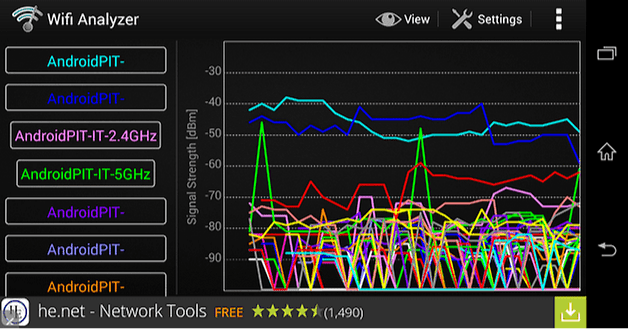
Обновите свой роутер и телефон
Рекомендуется всегда использовать последнюю версию прошивки не только на Android, но и на маршрутизаторе. Обычно новая прошивка роутера доступна на официальном веб-сайте производителя вместе с инструкциями по установке. Новое программное обеспечение обычно лучше оптимизировано, обеспечивает лучшую связь и решает некоторые проблемы безопасности.
Чрезмерная защита
Защитный чехол для телефона – это хорошая идея для защиты устройства, но иногда он может снижать уровень сигнала на телефоне. Самый простой способ проверить интернет соединение – это провести несколько тестов, например, с помощью Speedtest в одном и том же месте в одной и той же сети Wi-Fi с защитным чехлом и без него.
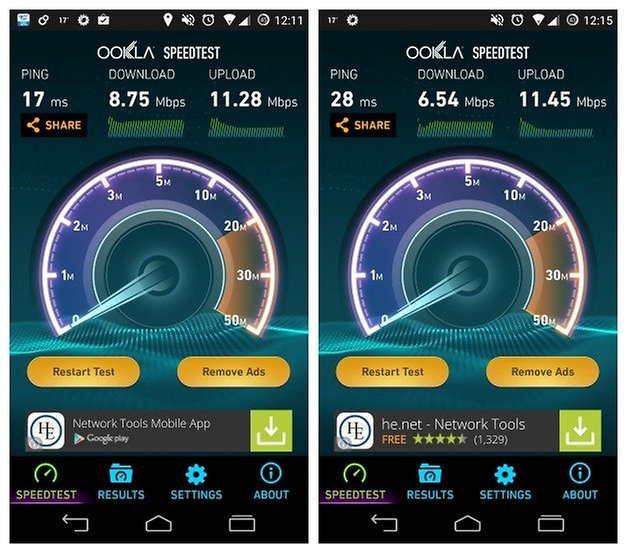
Автоматическое обход сетей с плохим сигналом
Это возможно только для Android 6.0 или более новой версии. Данную функцию можно активировать через «Настройки»> «Wi-Fi»> «Дополнительно»> «Избегать слабых соединений». Эта функция автоматически предотвратит подключение Android к сетям, где слабый уровень сигнала.
Правильная настройка телефона
Большинство современных маршрутизаторов поддерживают 5 ГГц. Сигнал в этом диапазоне намного свободнее и, следовательно, лучше. Новые версии Android обычно управляют этим соединением автоматически. Но, если вы хотите в ручную настроить частоту, тогда перейдите в Настройки> WiFi> Дополнительно> Частотный спектр WiFi.
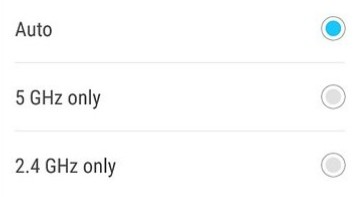
Как самостоятельно можно усилить сигнал сотовой связи на смартфоне
Порой на телефоне пропадает сигнал сотовой связи. Это может случиться по разным причинам, но проблему в любом случае нужно как-то решать. Сегодня мы расскажем вам, как самостоятельно можно усилить сигнал сотовой связи на смартфоне. С этой инструкцией вы сможете спастись от постоянных проблем с прерыванием связи.
Почему пропадает связь
Даже если вы находитесь в большом городе, связь иногда может пропадать. И причина тут кроется совсем не в том, что ваш смартфон стал хуже работать. Все дело в том, что высотные здания могут создавать помехи для станций оператора сотовой связи. Отсюда и недостаточно стабильный сигнал.
Еще чаще пропадает сотовая связь тогда, когда вы находитесь в загородном доме. Тут проблема очевидна – вы слишком далеко уехали от ближайшей базовой станции, поэтому сигнал просто недостаточно сильно до вас доходит. Скорее всего, вы не столкнетесь с полным отсутствием связи на даче, но проблемы точно будут наблюдаться.
Программное обеспечение
Иногда проблему можно решить, установив на смартфон специальное программное обеспечение. К счастью, существует множество приложений, которые обещают улучшить связь на смартфоне. Но нужно понимать, что они способны лишь исправить проблему на программном уровне, но никак не поменять сложившуюся ситуацию.
Суть этих приложений в том, что они подключают смартфон к ближайшей базовой станции. Это действительно может помочь во многих ситуациях. Но нужно, чтобы рядом была мощная точка сигнала. Так что такой прием может сработать в городе, но вряд ли чем-то поможет в загородном доме.
Специальное оборудование
Самым оптимальным решением будет покупка дополнительно антенны, которая значительно лучше ловит сигнал даже на большом расстоянии. Это поможет исправить проблемы со связью, так как ее прием станет намного мощнее.
Особенно хорош данный способ, когда вы находитесь на даче. Если ближайшая станция слишком далеко, встроенная антенна вашего телефона не может справиться с приемом сигнала. Купленная дополнительно аппаратура в разы мощнее, поэтому разберется с этой задачей.
Похожие статьи
Как видите, исправить проблемы с сигналом сотовой связи можно и это не так трудно, как кажется на первый взгляд. Конечно, скорее всего, придется потратить деньги на покупку антенны, но лучше один раз лишиться небольших денег, чем постоянно тратить нервы из-за невозможности совершить важный телефонный звонок.
Вконтакте
Одноклассники
Google+
Как улучшить Wi-Fi сигнал на Android
Часто владельцы телефонов на Android сталкиваются с плохим качеством интернета через Wi-Fi и с усиленной разрядкой аккумулятора. Ведь в этом случае устройство тратит много энергии на тщетные попытки усилить сигнал. Существует ряд причин таких проблем и набор рекомендаций, как их решить.

Обновите роутер
Если проблемы возникают с Wi-Fi сигналом у вас дома, то не спешите ругать свой телефон, возможно, причина в роутере. Особенно если на плохой интернет жалуются и другие домашние.
Для начала попробуйте обновить прошивку вашего модема. Каждый раз производители выпускают все более совершенные версии софта, в которых устраняют старые ошибки и добавляют новые функции. Кроме того, есть множество советов по правильной установке, настройке и апгрейду Wi-Fi роутера, которые могут существенно улучшить качество приема интернета в помещении.
Обновите телефон
Если с роутером все в порядке, то следующим шагом станет обновление прошивки телефона. Обычно это делается автоматически, но в некоторых случаях эта функция может быть отключена. Если вы любитель неофициальных прошивок, то обновление также будет недоступно.
Для включения этой функции зайдите в настройки телефона и в разделе «Система» зайдите в подменю «Дополнительные настройки». Далее вы увидите пункт «Обновление системы», в котором и будет находиться информация о статусе вашей прошивки и наличии возможных обновлений.
Снимите чехол
Редко кто-то носит дорогой телефон без защитного чехла. Поэтому часто можно встретить бампер со вставками из металла или даже полностью сделанный из него. Этот материал отрицательно влияет на качество беспроводного соединения. От такого чехла могут пострадать как обычные разговоры через сим-карту, так и передача по Wi-Fi или Bluetooth.
Чтобы убедиться в наличии проблемы достаточно сделать тест интернет-соединения через специальный сайт. Его нужно провести дважды, один раз с надетым чехлом, второй уже без него. Если, сравнив результаты тестирования, вы обнаружите существенную разницу, то вывод будет очевидный — стоит избавиться от чехла или заменить его на более «прозрачную» для радиоволн модель.
Обходите сети с плохим сигналом
Бывает так, что качество сети плохое и вы ничего с этим не можете поделать, так как она принадлежит не вам. Постоянно включенный Wi-Fi на вашем устройстве будет каждый раз соединяться с ней, даже если есть лучшая альтернатива.
Для таких случаев разработчики Andriod предусмотрели специальную функцию, позволяющую решить эту проблему. Чтобы ее включить, зайдите в настройки телефона, вкладку «Wi-Fi», затем «Дополнительно» и, пролистав вниз, поставьте галочку на пункте «Избегать плохих соединений».
Есть специальные программы, которые помогут улучшить качество сигнала. Например, Wi-Fi Booster & Easy Analyzer бесплатна и не требует root-прав. Обратите внимание на приложение Wi-Fi-Analyser, оно тоже может оптимизировать ваше соединение и показать в графическом виде статистику всех окружающих сетей. Благодаря этой информации вы можете определить, какая из них более стабильная и дает качественный сигнал и подключиться непосредственно к ней.
Лучшие усилители сигнала сотового телефона: полное руководство [2020]
Наш эксперт разбирает лучшие усилители сигнала сотовых телефонов на рынке в 2020 году.
Усилители сотовых телефонов для вашего дома, автомобиля, офиса и т. Д.
Если у вас плохой сигнал сотовой связи, ответом будет усилитель сигнала сотового телефона.
Усилители сигнала сотового телефона также называются усилителями сигнала сотового телефона, повторителями, усилителями сигнала и сетевыми удлинителями.Они усиливают сигнал 4G LTE у всех основных операторов Северной Америки. Усилитель сигнала сотового телефона прекратит ваши пропущенные звонки, неотправленные тексты и медленную скорость передачи данных. У вас больше никогда не будет слабого сигнала или мертвых зон.
Есть много разных типов бустеров для сотовых телефонов. Их так много, что бывает сложно выбрать, какой из них вам подходит. Вот почему мы составили этот список — чтобы продемонстрировать самые надежные и легальные усилители сотовой связи на рынке.
Все приведенные ниже комплекты усилителя сигнала имеют это общее:
- Повысьте скорость передачи данных и голоса 4G LTE и сигнала 3G для всех сотовых устройств.Это включает iPhone, Android, другие
- смартфоны, планшеты и iPad, а также сотовые точки доступа.
- Работает как расширитель сети 4G LTE.
- Работаем для всех основных североамериканских перевозчиков. Сюда входят AT&T, Verizon, T-Mobile, Sprint, US Cellular, Cricket, Boost Mobile, Tracfone и другие.
- Нет абонентской платы.
- Не нужен Wi-Fi или стационарное соединение.
- Являются полностью законными удлинителями сотовой связи, одобренными FCC.
- Совместимы со всеми мобильными телефонами с поддержкой 5G и будут работать в течение следующего десятилетия и далее.
- Поставляется с двухлетней гарантией и ведущей в отрасли 90-дневной гарантией возврата денег.
Какой усилитель сигнала сотового телефона лучше всего купить?
Мы предлагаем два типа бустеров.Большинство из них делается своими руками. Некоторые поставляются с бесплатной профессиональной установкой. Если вы хотите изменить настройку усилителя сотового телефона, воспользуйтесь набором для самостоятельной работы. Если вы не очень удобны или не можете забраться на крышу, получите бесплатную профессиональную установку.
Усилитель сотового сигнала работает, улавливая существующий внешний сигнал с помощью внешней антенны. Затем он проходит к усилителю сигнала, который усиливает сигнал. Затем он транслируется внутренней антенной. Правильная установка этих деталей очень важна.
Если вы выберете набор для самостоятельной сборки, вот несколько полезных советов по установке.
Вы также можете позвонить нам по телефону 1-800-568-2723 с 8:00 до 17:00 по центральноевропейскому стандартному времени с понедельника по пятницу, чтобы получить помощь в установке усилителя или если вы все еще не знаете, какой усилитель купить.
Лучший комплект усилителя сигнала сотового телефона для малых и средних домов и офисов
Домашний мультирум weBoost

Купите усилитель сигнала сотового телефона, если:
- У вас дом или офис среднего размера с сильным внешним сигналом.
- У вас небольшой дом или офис со слабым внешним сигналом.
- Вам нужен универсальный, масштабируемый усилитель сотового телефона.
Посмотреть детали
Артикул: 470144

WeBoost Home MultiRoom — это самый продаваемый комплект для усиления сигнала, сделанный своими руками.Это усилитель сигнала, который подходит большинству людей. Он может покрыть до 5 000 квадратных футов, если ваш внешний сигнал идеален. Большинство людей, вероятно, увидят зону покрытия от 2000 до 3000 квадратных футов. Если вы живете в сельской местности с очень слабым внешним сигналом, ожидайте гораздо меньшего покрытия. Это самый слабый усилитель сотового сигнала, который вам следует покупать, если у вас плохой сигнал на улице.
У него красивый чистый вид. Его комнатная панельная антенна имеет тканевый фасад и выглядит как часть дома.Благодаря своей мощной направленной антенне яги он может достигать удаленных вышек сотовой связи.
WeBoost Home MultiRoom усиливает сигнал для всех основных операторов связи Северной Америки. Если вы когда-нибудь смените оператора связи, weBoost Home MultiRoom будет работать. Он также впервые поддерживает все диапазоны Sprint на устройстве weBoost.
Если у вас сильный сотовый сигнал и вы хотите прикрыть небольшой дом, посетите домашнюю комнату weBoost.
Посмотреть детали
«Именно то, что мне нужно, лучше, чем я ожидал»
Эли, заказчик Wilson Amplifiers
Лучший профессионально установленный комплект усилителя сигнала сотового телефона для дома
WeBoost Installed Home Complete

Купите усилитель сигнала сотового телефона, если:
- Вы хотите, чтобы ваш бустер был установлен профессионально.
- Вы живете в большом доме с сильным наружным сигналом и хотите, чтобы охват был весь дом.
- Вы живете в доме среднего размера со слабым уличным сигналом и хотите, чтобы охват был весь дом.
Посмотреть детали
Артикул: 474445

WeBoost Installed Home Complete позволяет охватить весь дом.Поставляется с бесплатной профессиональной установкой. Он может покрыть большой дом приличным внешним сигналом или дом среднего размера со слабым внешним сигналом. Он может обеспечить до 7500 квадратных футов зоны покрытия с отличным внешним сигналом. Большинство людей, вероятно, увидят зону покрытия от 3500 до 5500 квадратных футов. Если вы хотите покрыть более одного этажа, вам следует купить больше антенн. Если вы живете в сельской местности с очень слабым сигналом, вы можете получить около 2000 квадратных футов покрытия.
WeBoost Installed Home Complete — единственный бустер, который сейчас поставляется с бесплатной установкой.Если вы не думаете, что сможете установить усилитель сигнала, купите этот.
Установка доступна только для жилых домов.
Посмотреть детали
«Огромное улучшение сигнала« Мой дом »»
Харви из сельской местности Техаса, клиент Wilson Amplifiers
Лучший усилитель сигнала сотового телефона для больших домов и офисов своими руками
WilsonPro 70 Plus обновленный

Купите усилитель сигнала сотового телефона, если:
- У вас большой дом или офис с сильным или слабым внешним сигналом.
- Вам нужен усилитель сотового сигнала с множеством опций.
- Строительные материалы вызывают слабый сигнал в помещении.
Посмотреть детали
Артикул: 463127R

WilsonPro 70 Plus — очень мощный усилитель сотового телефона.Он может покрыть до 25 000 квадратных футов с отличным внешним сигналом. Однако большинство людей получат от 10 000 до 15 000 квадратных футов.
Это хорошее место со своей ценой и зоной покрытия. Имеет множество различных вариантов антенн. Он может поставляться со всенаправленными антеннами для городов, а также с купольными антеннами для подвесных потолков. Он достаточно силен, чтобы питать многие внутренние антенны. Это хороший вариант, если ваш дом или офис многоэтажный или очень сложный.
WilsonPro 70 Plus обновляется на заводе компанией Wilson Electronics. Возврат обновленных усилителей сигнала составляет 30 дней.
Посмотреть детали
«Замечательный товар! Сработал безотказно!»
Коди, заказчик Wilson Amplifiers
Лучший усилитель сигнала сотового телефона для автомобилей, внедорожников, грузовиков, лодок и домов на колесах во время вождения
weBoost Drive Reach

Купите усилитель сигнала сотового телефона, если:
- Вы хотите оставаться на связи на сельских дорогах и автомагистралях.
- Вы хотите улучшить работу нескольких мобильных устройств.
- Вам нужен бустер, способный удовлетворить любые ваши потребности.
Посмотреть детали
Артикул: 470154-12

WeBoost Drive Reach — самый мощный усилитель сигнала для транспортных средств.Он работает в автомобилях, внедорожниках, грузовиках, полуприцепах, внедорожниках, транспортных средствах, лодках, яхтах и т. Д. Этот мобильный усилитель сигнала имеет множество опций. Вы можете получить проводной или сетевой блок питания. Он может использовать антенну OTR для грузовиков и жилых автофургонов или внутреннюю антенну для лодки. Он поддерживает до четырех устройств одновременно. Он имеет высокую мощность восходящего канала, поэтому он будет работать на очень сельских дорогах и шоссе.
Для одного мобильного телефона приобретите weBoost Drive Sleek.
Посмотреть детали
«Отличный продукт»
Western Road Warrior, заказчик Wilson Amplifiers
Лучший усилитель сигнала сотового телефона для кемпинга
WeBoost Connect RV 65

Купите усилитель сигнала сотового телефона, если:
- У вас есть дом на колесах и вы хотите, чтобы сигнал был отличным, пока вы в лагере.
- Вам нужна легкая установка для снятия с производства.
- Вам нужен мощный домашний усилитель для вашего дома на колесах.
Посмотреть детали
Артикул: 471203

weBoost Connect RV 65 — это домашний ретранслятор сотовой связи, предназначенный для кемпинговых домов на колесах.Это может быть ваш трейлер или интерьер вашего кемпера или дома на колесах. Он имеет легко устанавливаемую телескопическую стойку, на которой можно разместить внешнюю антенну для быстрой установки и снятия.
WeBoost Connect RV 65 нельзя использовать во время движения. Если вы проводите большую часть времени в дороге, Drive X RV лучше для вас. Если вы проводите больше времени в лагере и хотите убедиться, что можете звонить в своем доме на колесах, это ваш лучший вариант.
Посмотреть детали
«Стоит денег!»
Vangie, заказчик Wilson Amplifiers
Лучший усилитель сигнала сотового телефона для дома и офиса среднего размера
Обновленный мультирум weBoost Home

Купите усилитель сигнала сотового телефона, если:
- У вас дом или офис среднего размера с сильным внешним сигналом.
- У вас небольшой дом или офис со слабым внешним сигналом, или вам нужно только точечное покрытие.
- Вам нужно хорошее покрытие при ограниченном бюджете.
Посмотреть детали
Артикул: 470144R

weBoost Home MultiRoom — это модернизированный на заводе усилитель сигнала от Wilson Electronics.Это то же самое, что и обычная домашняя мультирум, за исключением цены. Он может покрыть до 5000 квадратных футов, если у вас отличный внешний сигнал. Большинство людей увидят площадь от 2 000 до 3 000 квадратных футов. Если вы живете в сельской местности с очень слабым внешним сигналом, ожидайте гораздо меньшего покрытия. Это самый дешевый усилитель сотового сигнала, который вы должны купить, если у вас плохой сигнал на улице.
Поставляется с панельной антенной и направленной антенной яги. Хорошо доходит до вышек сотовой связи.
Возврат обновленных усилителей сигнала составляет 30 дней.
Посмотреть детали
«Перешел с 0-1 бара на полный LTE сервис»
CrashGonzo, заказчик Wilson Amplifiers
Лучший усилитель сигнала сотового телефона для коммерческих зданий
WilsonPro 1100

Купите усилитель сигнала сотового телефона, если:
- У вас очень большое офисное здание или коммерческое помещение.
- У вас очень большой дом.
- Вам нужен бустер с множеством наворотов.
Посмотреть детали
Артикул: 460147

WilsonPro 1100 — мощный усилитель промышленного сигнала.Он предназначен для коммерческих зданий, но может использоваться в очень больших домах. Он имеет множество функций, в том числе мониторинг сигналов. Он может покрыть до 35 000 квадратных футов, если у вас отличный внешний сигнал. Большинство людей увидят от 25 000 до 15 000 квадратных футов покрытия. Если вы живете в сельской местности с очень слабым внешним сигналом, ожидайте меньшего покрытия.
WilsonPro 1100 имеет множество различных вариантов антенны. Он может поставляться с всенаправленными антеннами для городов, антеннами яги для сельской местности, а также купольными антеннами для подвесных потолков.Он достаточно силен, чтобы питать до четырех комнатных антенн. Это отличный вариант, если ваш дом или офис имеет несколько этажей или сложную планировку.
Посмотреть детали
«Продукт A + — выдающийся ответ и рекомендации»
Довольный клиент, заказчик Wilson Amplifiers
Почему у меня такой плохой сигнал?
Это не всегда вина вашего оператора связи.
Есть несколько основных причин, по которым у людей плохой сигнал, и чтобы понять их, нам нужно знать, что такое сотовые сигналы на самом деле.
Сигналы сотового телефона — это радиоволны типа AM / FM, которые работают на определенной частоте, называемой диапазоном. Радиочастота предназначена для дальней беспроводной связи; однако это идет с условием компромисса.
Возможность достигать миль и миль в поперечнике также означает, как рябь в пруду, чем дальше от источника, тем слабее волна.Также все, что находится между этим источником и местом назначения, может легко нарушить эту накатывающуюся волну.
Сила сигнала вначале высокая от сотового узла, но ослабевает по мере прохождения и, наконец, достигает вашего телефона.
Основные причины плохого сотового сигнала:
- Расстояние от вышки сотовой связи
- Топография (деревья, холмы, горы, долины)
- Строительные материалы и конструкции (металл, бетон, толстые стены, энергоэффективные сооружения, городские долины и т. Д.))
- Электромагнитные помехи (электроника, металлические предметы и т. Д.)
- Перегруженность башни (многие люди пытаются использовать одну и ту же башню одновременно)
- Погода и космические явления (с этим ничего не поделаешь!)
Если вы живете в сельском металлическом сарае в долине, где во время грозы гудят генераторы, вы можете понять, почему ваш сотовый прием будет плохим.Достаточно одного из этих условий, чтобы испортить вашу службу. Объедините несколько из них, и все это поразит поклонника.
Вот почему люди вкладывают деньги в бустер для мобильных телефонов, поскольку он преодолевает большинство этих препятствий.
Что означают столбцы?
Бывали ли когда-нибудь ситуации, когда у вас есть 2-3 полосы обслуживания, и вы не можете ничего загрузить или подключить? Или, может быть, в другой раз вы висели на 1 планке, но все обошлось.
Это потому, что полосы являются субъективными для разных операторов и моделей телефонов.
Не существует общепринятых отраслевых стандартов для одного бара, двух баров и полных баров обслуживания.
Это остается на усмотрение производителя вашего мобильного телефона. Таким образом, то, что может быть 1 полосой на Verizon с вашим iPhone, может быть 3 полосой на AT&T с вашим Samsung Galaxy, несмотря на получение точно такого же сигнала.
Ой.
Хорошая новость в том, что есть более научный способ их чтения.
Как определить реальную силу сигнала сотового телефона?
Уровень сигнала сотового телефона измеряется в дБм, где -50 дБм означает хороший сигнал или полные полосы. -120 дБм считается зоной отсутствия сигнала или мертвой зоной.
Вы можете найти сигнал своего сотового телефона в дБм, войдя в режим полевого тестирования на своем телефоне.
 Для Android:
Для Android:
- Доступ Настройки
- Затем Общие
- Перейти к О телефоне
- Статус или Сеть
- Статус SIM
- Уровень сигнала
 Для Apple (до iOS 11):
Для Apple (до iOS 11):
- Открыть Телефонное приложение
- Набери * 3001 # 12345 # *
- Позвонить
- Перетащите вниз Панель уведомлений
- дБ Значение в левом углу
 Для Apple (iOS 11 и выше):
Для Apple (iOS 11 и выше):
AT&T & T-Mobile
- Открыть Телефонное приложение
- Набери * 3001 # 12345 # *
- Позвонить
- Выбрать LTE
- Измерительная ячейка
- Rsrp0 , цифра справа — ваш дБм
Sprint и Verizon
- Отключите LTE в настройках > Сотовая связь> Параметры сотовых данных
- Открыть Телефонное приложение
- Набери * 3001 # 12345 # *
- Позвонить
- Выбрать 1x EV-DO
- Rx AGCOs , цифра справа — ваш дБм
Примечание для пользователей Apple:
Начиная с iPhone 7 и более поздних версий и iOS 11 и более поздних версий, изменения аппаратного и программного обеспечения ограничили шансы определить уровень вашего сигнала в дБмВт.
Следующее, что вы можете сделать, — это загрузить приложение Speedtest от Ookla и проверить скорость загрузки в вашем доме и внутри него. Это определит скорость передачи данных, которая соответствует частоте 4G.
Как мне найти ближайшую вышку сотовой связи или участок?
Помимо доступа к режиму полевого тестирования (указанному выше), мы также рекомендуем этим приложениям указывать на ближайшую к вам вышку сотовой связи.
 Для Android:
Для Android:
 Для Apple (до iOS 11):
Для Apple (до iOS 11):
- Speedtest App от Ookla (Прогуляйтесь по дому и проведите тесты скорости.Максимальная скорость указывает общее направление к ближайшей к вам вышке сотовой связи.)
Что такое усилитель сигнала сотового телефона?
Усилитель сигнала сотового телефона (также известный как сотовый ретранслятор) — это сертифицированная FCC и одобренная оператором система, которая улучшает покрытие вашей слабой сотовой связи 3G и 4G LTE.
Он принимает входящий сигнал извне, усиливает его, а затем передает более сильный сигнал внутри вашего дома, автомобиля или офиса.
Работает со всеми сотовыми устройствами: смартфонами, сотовыми телефонами, точками доступа, планшетами, ноутбуками и т. Д.
Работает для всех операторов США и Канады: AT&T, Verizon, T-Mobile, Rogers, Bell, Telus и других.
Без абонентской платы. НЕ НУЖНО быть подключенным к Wi-Fi или любому стационарному Интернету.
Зачем вам нужен усилитель сотового телефона?
Усилители сигнала использовались и используются в основном в сельской местности для людей, имеющих дело с удаленными вышками сотовой связи.
С ростом спроса на более высокие скорости передачи данных усилители сигналов сотовой связи сейчас пользуются большим спросом у предприятий и опытных пользователей в городских районах.
Благодаря скорости сотовой связи, почти соответствующей скорости проводного Интернета, все больше людей полагаются на свои мобильные телефоны как на единственный способ выхода в Интернет. Усилители сотовых телефонов обеспечивают постоянную связь, будь то работа, отдых, удобство или чрезвычайная ситуация.
Работают ли усилители сигнала сотового телефона?
Да.Нет. Вроде.
Эти три ответа сформировали отдельные лагеря, когда дело доходит до поддержки или ненависти к усилителям сотовой связи.
Вот почему из одного отзыва вы увидите похвалу типа «Спасатель жизни!» другому, который кричит «Змеиное масло!»
Так почему большая разница? Две вещи:
Во-первых, усилители сотового телефона Сильно зависят от внешнего сигнала. Усилители сигнала НЕ создают сигнал, а принимают существующий слабый сигнал и усиливают его.Он «лечит больных», но не «воскрешает мертвых».
Во-вторых, бустеры имеют внутреннюю и внешнюю антенны. Один захватывает сигнал снаружи. Другой передает усиленный сигнал изнутри. Достаточное расстояние между ними позволяет избежать колебаний. Представьте, что вы стоите слишком близко к говорящему с микрофоном.
У Без лагеря проблемы с первой ситуацией. Для начала им не хватало сигнала; поэтому они чувствуют, что получили лимон.Поэтому, чтобы не попасть в лагерь без лагеря, убедитесь, что у вас внешний сигнал не ниже -95 дБм. Еще лучше выйдите на улицу и позвоните, посмотрите YouTube, следите за Facebook или делайте то, что обычно делаете. Если снаружи все идет гладко, а внутри возникают перебои, то усилитель будет работать.
У Kinda Camp проблемы со второй ситуацией. Да, усилитель работает, но люди находятся так близко к внутренней антенне, чтобы получить любое покрытие, и чувствуют себя ограниченными ее диапазоном. Это связано с тем, что внутренняя антенна передает сигнал на внешнюю антенну и формирует петлю обратной связи, из-за которой система не работает эффективно.
Наличие достаточного расстояния — не менее 20 футов по вертикали или 50 футов по горизонтали — и обеспечение того, чтобы внутренняя антенна не передавала сигнал на внешнюю антенну, являются ключевыми для оптимального усиления.
Есть много мусорных бустеров. Наши делают свое дело. Часть проблемы с покупкой усилителя сигнала сотового телефона заключается в том, чтобы выбрать тот, который подходит именно вам. Надеюсь, это руководство поможет вам сделать выбор.
Как работает усилитель сотового телефона?
Каждый усилитель сигнала сотового телефона состоит из трех важных частей.
Первая часть — аутси
.
лучших приложений для смартфонов в 2020 году для поиска и проверки мощности мобильного сигнала

Есть ли приложение для повышения мощности сигнала сотового телефона?
Мы уже рассмотрели поиск ближайшей вышки сотовой связи. Теперь вы хотите знать: есть ли какие-нибудь приложения для сотового телефона, которые могут повысить мощность моего сигнала?
К сожалению, нет.
Однако существуют законные приложения для смартфонов, которые могут точно сказать вам, насколько плох ваш сигнал, и даже о ближайших местоположениях вышек сотовой связи.
Во-первых, небольшой урок.
См. Полные комплекты усилителей сигнала AT&T для вашей ситуации:
Правда о баре сотового телефона
Они субъективны для всех операторов и сетей.
Одна полоса на T-Mobile может быть тремя полосами на Verizon, которые могут быть двумя полосами на Sprint, которые могут быть полными полосами на AT&T, несмотря на наличие ТОЧНОГО того же сигнала и выполнение на ТОЧНЫХ одинаковых скоростях. Независимо от того, используете ли вы 3G или 4G LTE.
Нет стандарта. Каждый оператор или производитель телефонов может определить, что означает одна, две, три или полные полосы для их услуги или устройства. Так кто говорит правду? Или — вот вам вопрос лучше — вы им доверяете?
К счастью, есть лучший способ измерить сигнал вашего сотового телефона — это посмотреть на усиление в децибелах.
Сигналы сотового телефона измеряются в дБ (децибелах). Это радиоволны AM / FM, которые отлично подходят для путешествий на большие расстояния, но легко прерываются и приводят к нестабильной работе.Вот тогда и пригодится усилитель сигнала сотового телефона.
Все сотовые устройства работают в пределах этого стандарта: частота от -50 дБ до -120 дБ.
-50 дБ считается полной силой (полные полосы). -120 дБ считается мертвой зоной (без обслуживания).
Показания
дБ не являются субъективными. Все сигналы сотовых телефонов в США и Канаде должны работать в этом диапазоне. Чем ближе вы находитесь к -50 дБ, тем лучше ваш сигнал. Чем ближе к -120 дБ, тем хуже ваш сигнал. Многие смартфоны имеют возможность отображать показания в дБ.
Рекомендуемые приложения для сотовых телефонов для определения силы сигнала для iPhone:

К сожалению, в последних моделях iPhone удалена возможность считывать уровни дБ. Поэтому не существует абсолютно точного способа считывания уровня в дБ. Лучшее приложение, которое мы нашли для этой цели, — это SpeedTest от Ookla (рисунок). Однако это только измерение скорости передачи данных и может не дать наилучших результатов.
Как найти точное значение дБ на вашем iPhone:
Начиная с iOS 11 и по настоящее время, Apple скрывает показания в дБм в режиме полевых испытаний iPhone.Однако, в зависимости от вашего набора микросхем iPhone (Intel или Qualcomm) и вашего оператора связи (Verizon, AT&T, T-Mobile или Sprint), существует небольшой шанс найти ваши значения в дБм с помощью этого обходного пути.
Вот как:
AT&T или T-Mobile iPhone с набором микросхем Intel (iOS 11, 12, 13)
- Набери * 3001 # 12345 # *
- Tap LTE .
- Tap Обслуживающая ячейка Meas .
- Ваш дБм читается как rsrp0.
Verizon или Sprint iPhone с чипсетом Qualcomm (iOS 11, 12, 13)
- Набери * 3001 # 12345 # *
- Метчик 1xEV-DO .
- Ваш дБм читается как RX AGC0.
Для любого iPhone до iOS 11
- Наберите * 3001 # 12345 # *
- Проведите пальцем вниз по панели уведомлений.
- Ваш дБм отображается в верхнем левом углу экрана.
Если вы не можете найти ни один из этих вариантов во время полевого тестирования, скорее всего, у вас несовместимые носитель и набор микросхем. Следующий лучший метод — провести тест на скорость внутри и снаружи дома. Но как только мы взломаем код показаний дБм на вашем iPhone, мы обновим его как можно скорее.
Рекомендуемые приложения для сотового телефона для определения мощности сигнала для Android:
Существует несколько отличных приложений для измерения уровня сигнала вашего мобильного телефона на Android.Два, которые мы настоятельно рекомендуем, — это LTE Discovery и Network Cell Info Lite. Эти приложения используются даже профессиональными установщиками усилителей сигнала сотовых телефонов, и все они, как мы уже говорили, признают их.
Как найти точное значение дБ на вашем Android:
Режим полевых испытаний
на Android зависит от модели телефона и версии ОС Android. Однако обычно он находится в меню «Настройки».
Типичная последовательность:
- Tap Настройки
- Tap О телефоне
- Tap Статус или сеть
- Tap Статус SIM
- Ваш дБм ниже уровня сигнала
После того, как вы прочитали уровень дБм в режиме полевого тестирования или в приложении, прогуляйтесь по периметру дома и за его пределами.Обратите внимание на то, в каких областях показания в дБм лучше. Это покажет вам общее направление вашей вышки сотовой связи и то, какие комнаты в вашем доме имеют лучший прием.
Теперь вы знаете, как считывать и находить значения в дБ на вашем телефоне. Обойдите дом и найдите то место, где сигнал лучше.
Когда у вас есть показание в дБ, вы знаете, насколько хорош, средний или плохой уровень вашего сигнала. От -50 дБ до -79 дБ — очень хороший сигнал. От -80 дБ до -99 дБ — средний сигнал.От -100 дБ до -120 дБ — сигнал ниже среднего или плохой.
И если вы пройдете по периметру своего дома, вы, как правило, сможете определить местоположение своей вышки сотовой связи, потому что показания в дБ упадут до -50 дБ. Как это для двух зайцев и одного камня?
Для получения дополнительной информации ознакомьтесь с нашим руководством по поиску вышек сотовой связи, а для людей, страдающих от плохого сигнала, наше полное руководство по усилителям сигнала сотовых телефонов — отличное место для начала.
Чем мы можем вам помочь?
Wilson Amplifiers — ведущий поставщик усилителей сигнала для сотовых телефонов.Усилители сотовых телефонов усиливают 4G, LTE и 3G для любого телефона с любым оператором связи для дома, офиса или автомобиля. Они готовы к 5G и смогут использоваться до 2030 года и далее.
Мы серьезно ненавидим прерванные звонки и плохое покрытие, поэтому наша цель в жизни — подавить непостоянный сигнал:
- Бесплатная консультация (спросите нас о чем угодно) в нашей службе поддержки клиентов в США ( [email protected] ) или позвоните нам по телефону 1-800-568-2723 .
- Бесплатная доставка.
- Лучший сигнал или лучший в отрасли возврат денег в размере 90. Никаких вопросов не было задано.
- Мы хотим, чтобы все остались довольны, поэтому мы предоставляем пожизненную техническую поддержку и 2-летнюю гарантию на все продукты.
Спросите нас о чем угодно, и мы будем рады помочь.
.
Как зашифровать ваши звонки и тексты на Android «Android :: Gadget Hacks
В эпоху цифровых технологий сохранение вашей конфиденциальности — это бесконечная битва. Все виды компаний и агентств имеют доступ к вашим данным, и довольно многие из них могут подслушивать практически все современные способы связи.
Пытаясь дать отпор, Open Whisper Systems уже довольно давно находится в авангарде шифрованной мобильной связи. Их приложения TextSecure и RedPhone — изначально эксклюзивная функция в CyanogenMod ROM — обеспечивают безопасные, полностью зашифрованные звонки и текстовые сообщения для пользователей смартфонов по всему миру.
В надежде на консолидацию, Open Whisper Systems недавно объединила свои два приложения для безопасной связи в единое целое, получившее название Signal . В результате ваши звонки и SMS-сообщения теперь могут быть защищены от посторонних глаз, установив одно простое приложение, и я покажу вам, как все это сделать ниже.
Шаг 1. Установка Signal
Все функции TextSecure и RedPhone объединены в одном приложении с открытым исходным кодом под названием Signal .Итак, чтобы начать работу с зашифрованными сообщениями, которые никто не может подслушать, перейдите по следующей ссылке со своего устройства Android, чтобы установить приложение:
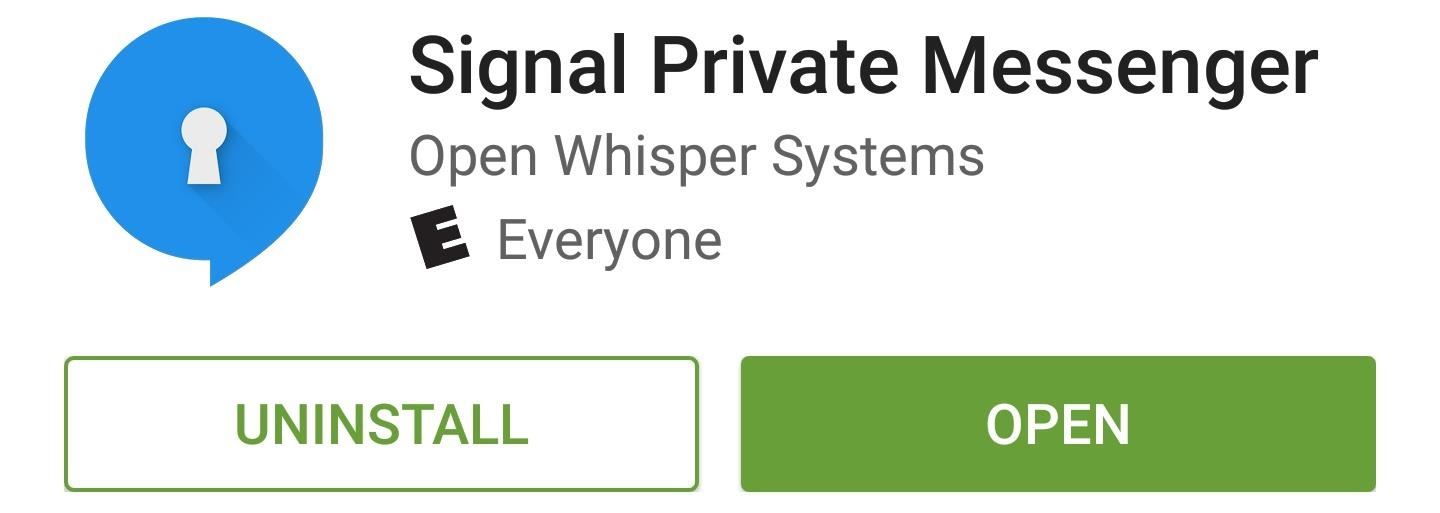
Если вы ранее были пользователем TextSecure или RedPhone, вы заметите, что Signal устанавливается как обновите существующее приложение TextSecure. По сути, единственная разница в новом приложении заключается в том, что Signal предоставляет все функции RedPhone в дополнение к зашифрованным SMS, поэтому, если хотите, вы можете удалить приложение RedPhone прямо сейчас.
Signal также доступен на iOS, поэтому ваши друзья и родственники, владеющие iPhone, могут использовать ту же платформу.
Шаг 2: Активация Signal и импорт существующих сообщений
При первом запуске Signal вам будет предложено зарегистрировать устройство. Убедитесь, что указан правильный номер телефона, затем нажмите кнопку «Зарегистрироваться» и нажмите «Продолжить». Отсюда на ваше устройство будет отправлено зашифрованное SMS-сообщение для автоматического выполнения процесса регистрации.
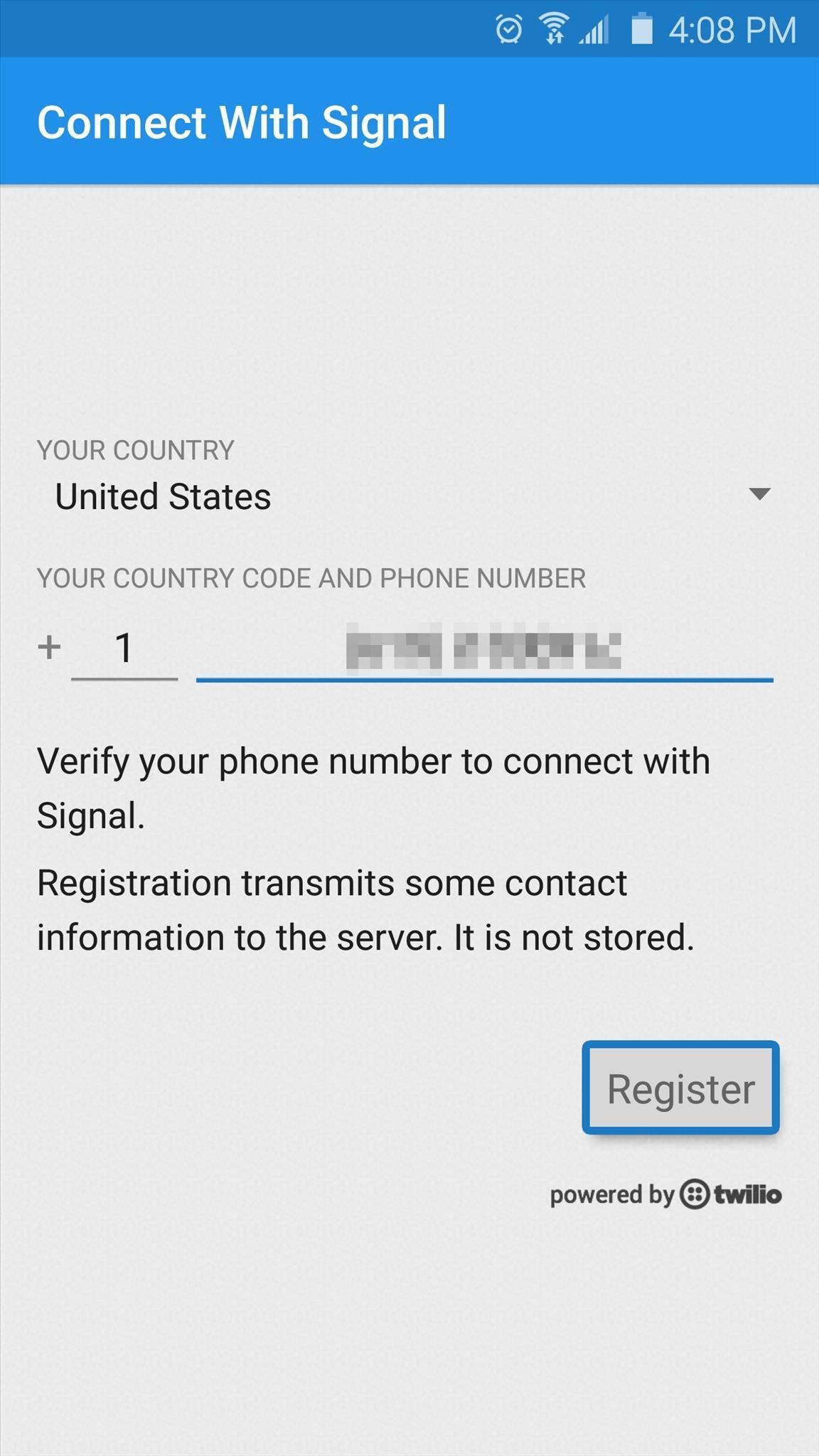
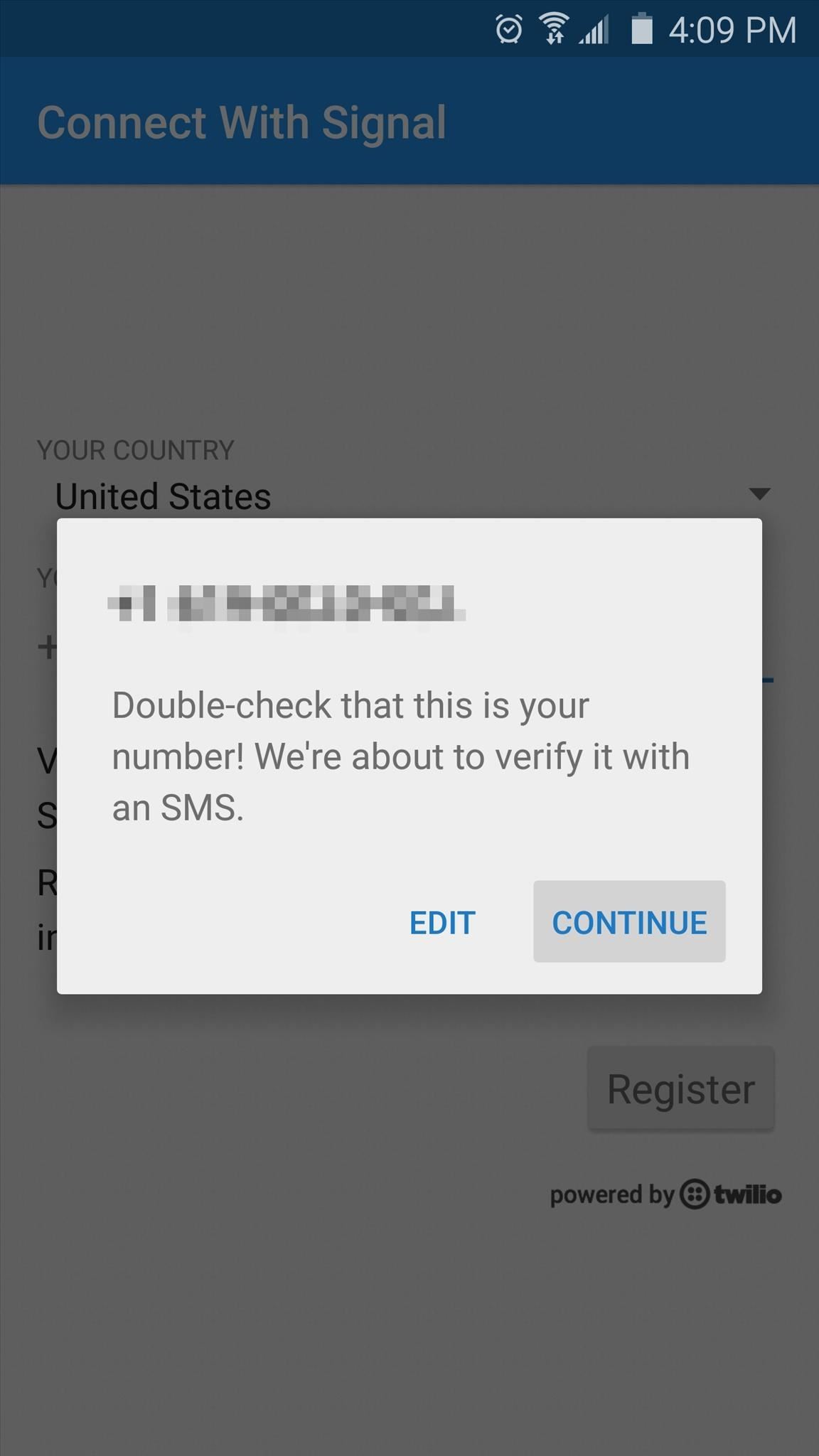
После регистрации вам будет предложено установить Signal в качестве приложения для SMS по умолчанию.Коснитесь баннера в верхней части экрана, чтобы решить эту проблему, затем нажмите «Да» во всплывающем окне. Отсюда появится второй баннер, который позволяет вам импортировать существующие SMS-сообщения, поэтому нажмите на него, если вы хотите, чтобы все ваши текстовые сообщения передавались в Signal.
Шаг 3. Пригласите друзей присоединиться.
На этом этапе Signal полностью настроен, но прежде чем вы начнете работать с звонками и текстовыми сообщениями, вам следует ознакомиться с тем, как работает система. Signal может отправлять полностью зашифрованные вызовы и текстовые сообщения только в том случае, если обе стороны в разговоре используют приложение Signal.В противном случае все коммуникации будут осуществляться через их стандартные соединения.
Чтобы начать защищенный разговор, нажмите кнопку с плавающим действием в правом нижнем углу, затем выберите контакт из списка. Если в поле ввода текста внизу указано «Отправить незащищенное SMS», это означает, что на устройстве другого абонента не установлен Signal. Чтобы исправить это, коснитесь баннера «Пригласить в Signal» в верхней части экрана, затем нажмите кнопку отправки, чтобы дать другой стороне ссылку для загрузки Signal для iOS или Android.
Шаг 4: Звонок и текст с безопасным шифрованием
После того, как другая сторона установила приложение Signal на свое устройство, в поле ввода текста появится надпись «Отправить сигнальное сообщение». Это означает, что любые сообщения, которые вы отправляете этому человеку, будут зашифрованы из конца в конец, поэтому никто не сможет подслушать разговор.
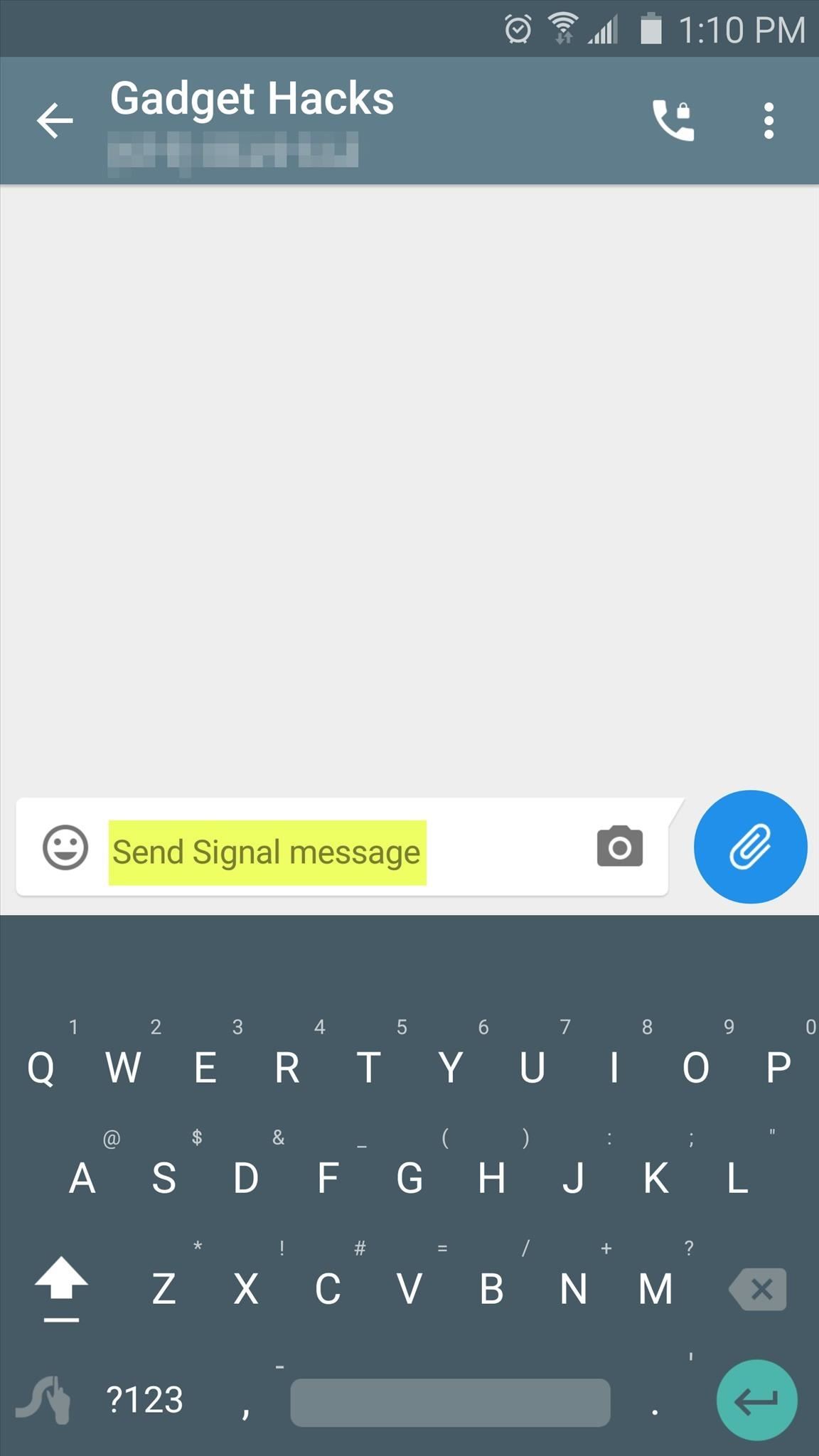
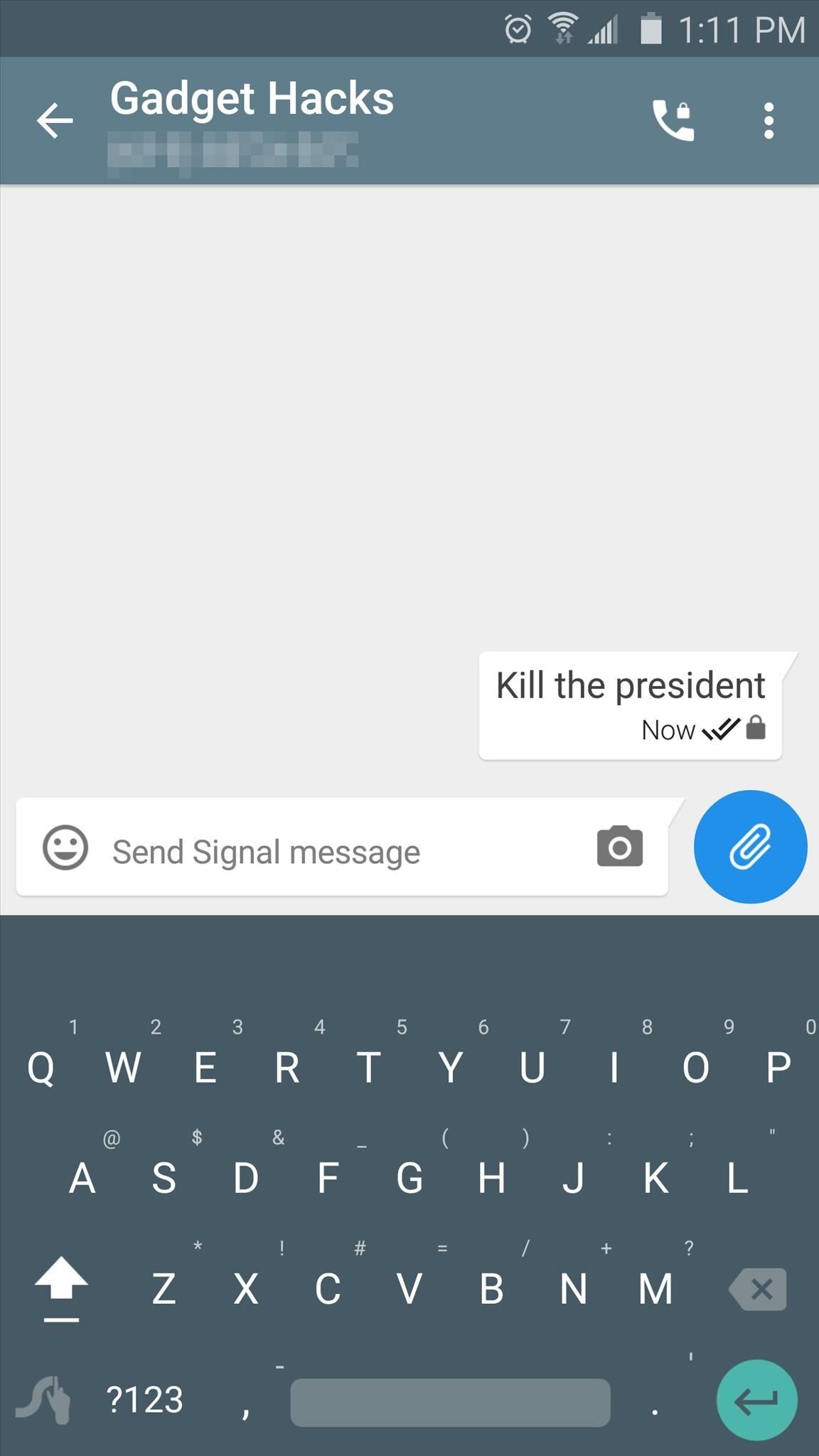
Если вы хотите совершить зашифрованный вызов, найдите значок телефона в верхней части цепочки сообщений и убедитесь, что поверх него наложен маленький значок замка.Если это так, нажмите кнопку, после чего должен появиться интерфейс вызова Signal, а на баннере в верхней части экрана будет написано «Signal Call», что означает, что разговор будет полностью зашифрован.
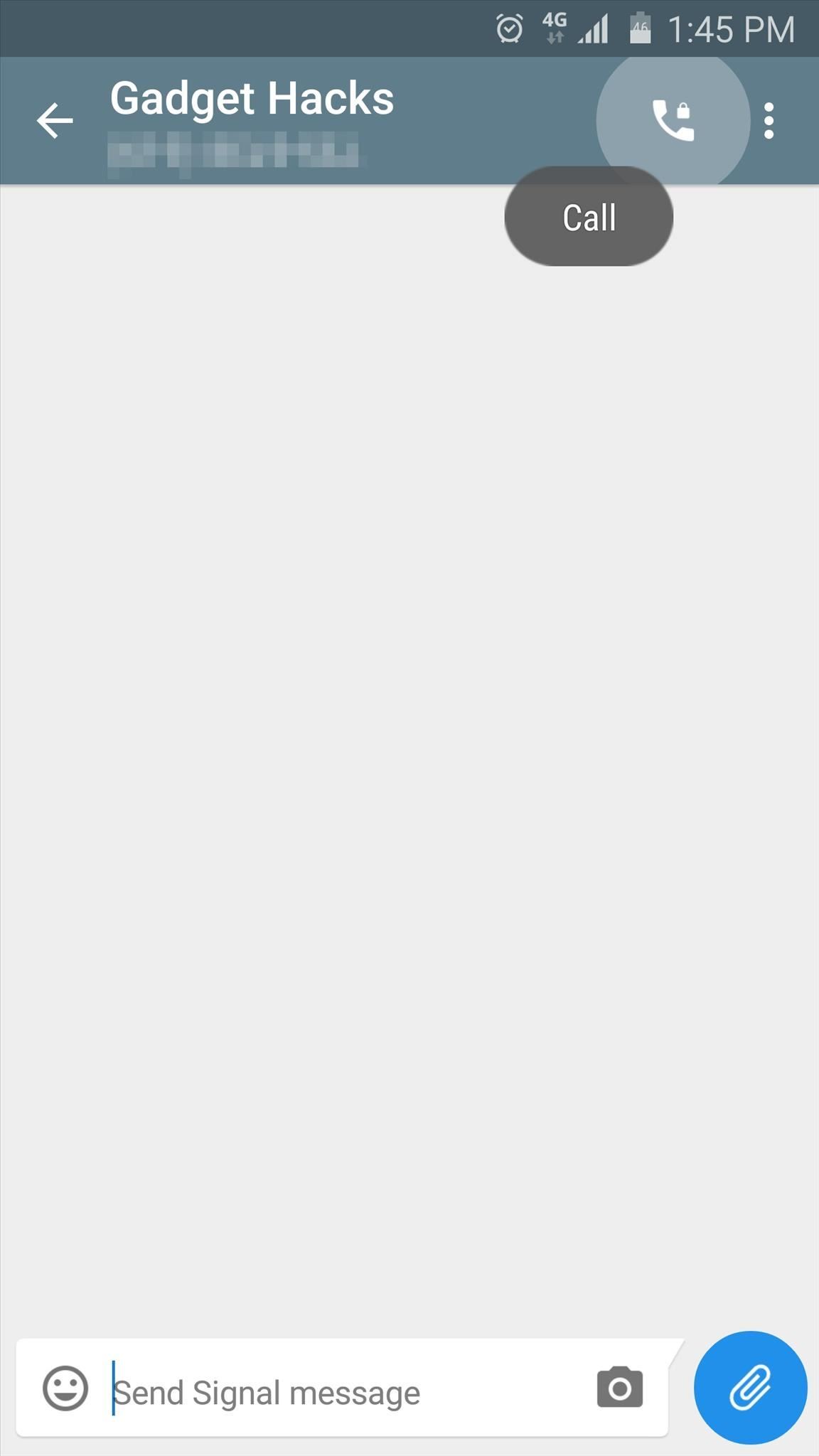
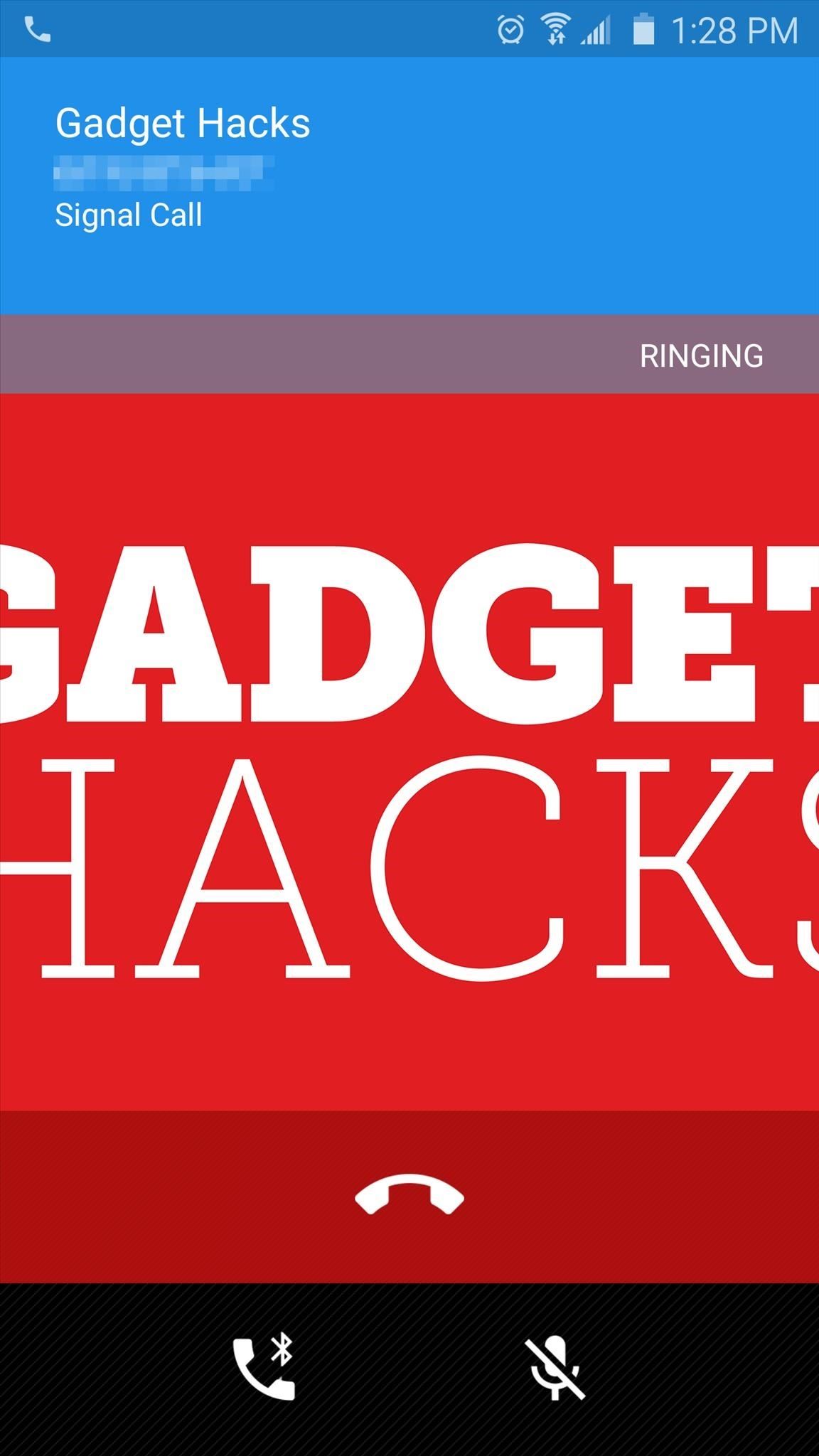
Тем не менее, я должен отметить, что у меня были проблемы с отображением этого маленького значка замка над кнопкой вызова на всех устройствах. В некоторых случаях, даже когда у обеих сторон было установлено приложение Signal, на кнопке вызова отсутствовал этот значок блокировки, и вместо интерфейса Signal Call запускался стандартный интерфейс дозвона.Таким образом, очевидно, что в этом новом приложении все еще есть шероховатости, но эти проблемы должны быть устранены достаточно скоро.
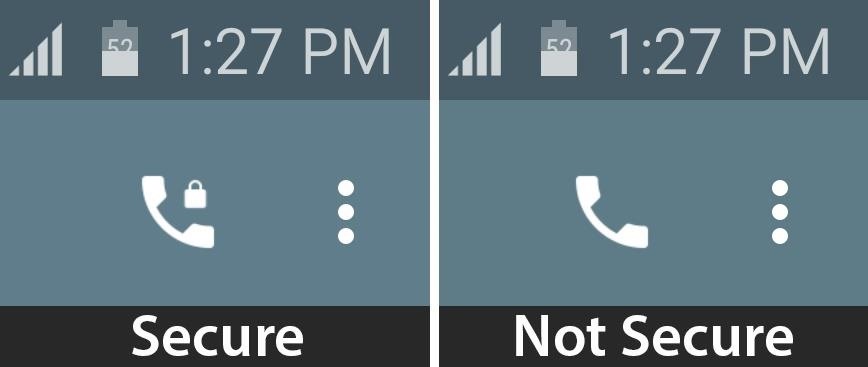
Обеспечил ли Signal душевное спокойствие, зная, что все ваши сообщения Android теперь могут быть зашифрованы? Дайте нам знать в разделе комментариев ниже или напишите нам в Facebook или Twitter Android Hacks, Facebook, Google+ или Twitter.
Обеспечьте безопасность подключения без ежемесячного счета . Получите пожизненную подписку на VPN Unlimited для всех своих устройств при единовременной покупке в новом магазине Gadget Hacks Shop и смотрите Hulu или Netflix без региональных ограничений.
Купить сейчас (80% скидка)>
.
Как сделать резервную копию и восстановить свои сигнальные сообщения на Android «Android :: Gadget Hacks

Переключение телефонов никогда не было таким простым. Google выполняет резервное копирование большей части данных вашего приложения в облаке, которые затем можно восстановить на вашем новом телефоне. К сожалению, Signal не использует эту функцию, поскольку это может поставить под угрозу вашу безопасность. Вместо этого Signal хранит зашифрованные резервные копии локально, что требует некоторой работы для восстановления этих сообщений.
Signal предлагает зашифрованные резервные копии исключительно для пользователей Android.Эти резервные копии зашифрованы уникальной кодовой фразой, чтобы никто, кроме вас, не мог получить доступ к вашим сообщениям. В целях безопасности эти файлы хранятся локально. Чтобы их восстановить, сначала нужно сделать несколько шагов, чтобы все прошло гладко. Поскольку что-то может пойти не так, мы рекомендуем не удалять старые сообщения, пока вы не подтвердите, что ваши сообщения восстановлены на новом устройстве. Потому что, если что-то пойдет не так, ваши сообщения будут потеряны навсегда, заблокированные парольной фразой, чтобы никто не мог ее использовать.
Шаг 1. Резервное копирование сигнальных сообщений на старом телефоне
При открытом сигнале выберите три вертикальные точки в правом верхнем углу экрана и выберите «Настройки».«Выберите« Чаты и медиа »и прокрутите до последней опции« Создать резервные копии ».
Если это ваша первая резервная копия, появится всплывающее окно с заголовком« Разрешить локальное резервное копирование? »С 30-значным номером. Этот код будет использоваться для шифрования этой резервной копии, чтобы только вы могли восстановить эти сообщения. Однако этот код больше не появится , поэтому сделайте снимок экрана страницы и сохраните его в безопасном месте.
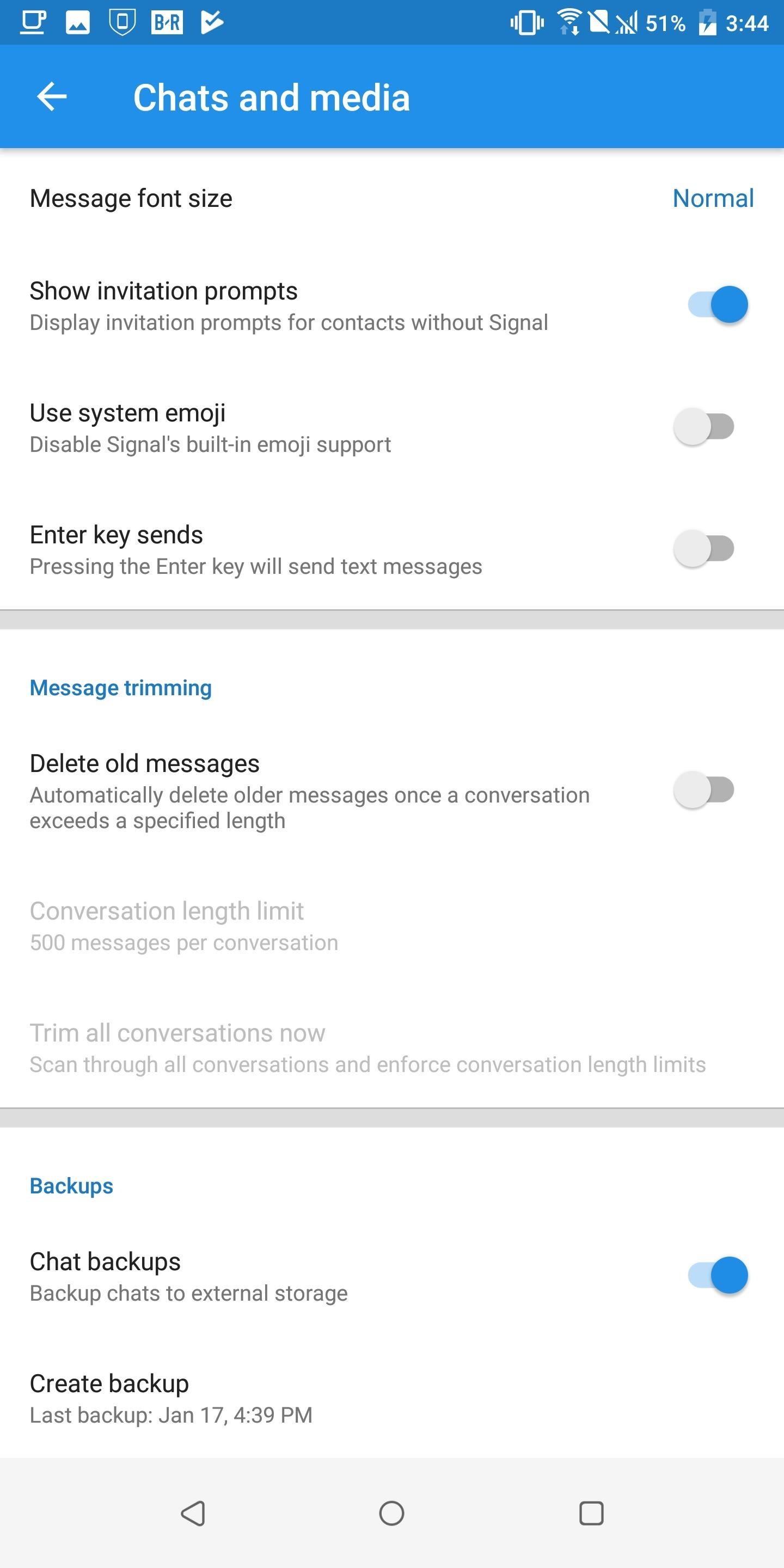
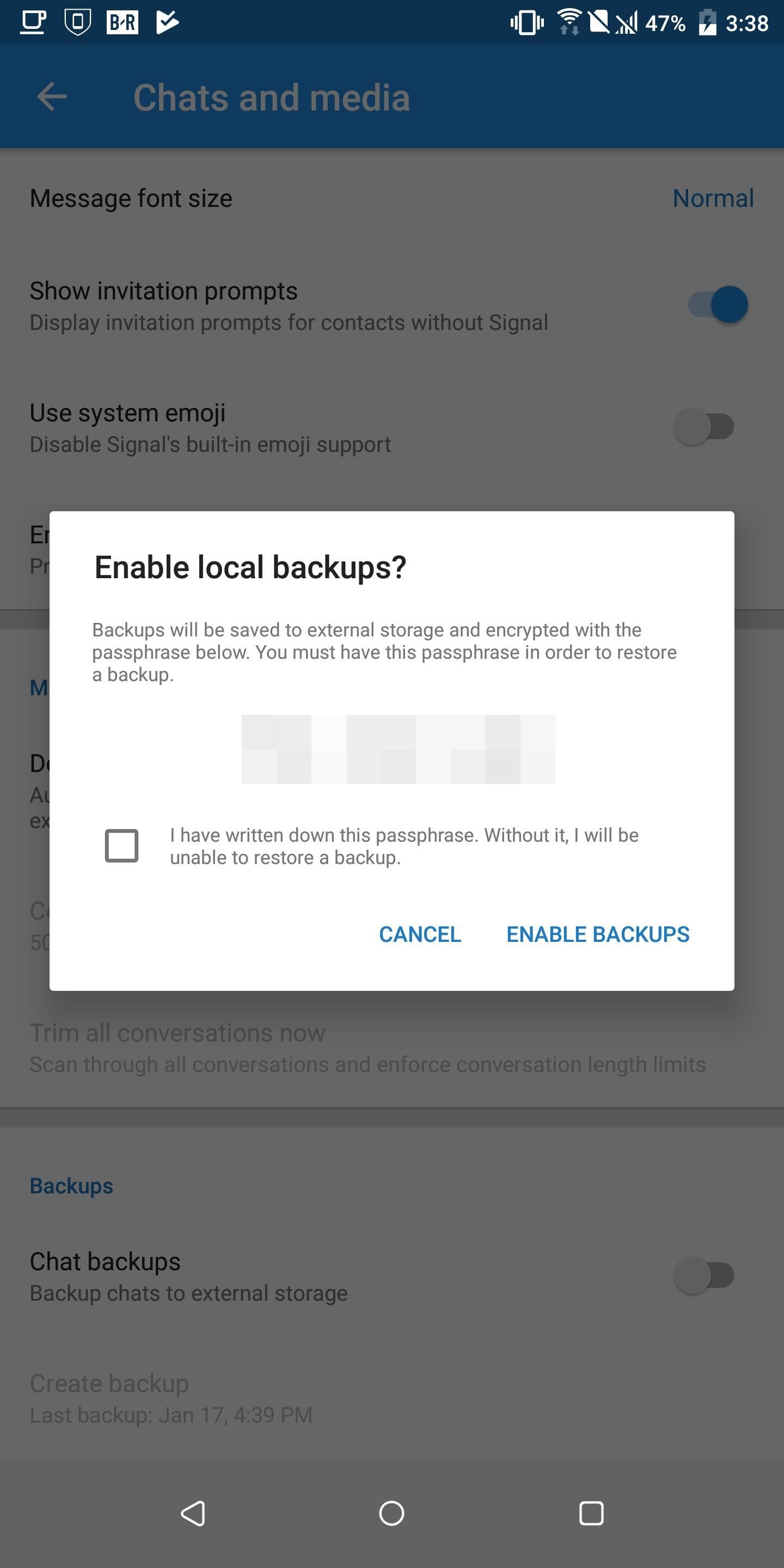
Я обнаружил, что профессиональный совет: если вам нужна дополнительная безопасность, скопируйте этот код в менеджер паролей.Этот метод является гораздо более безопасным вариантом, чем сохранение снимка экрана, поскольку он будет зашифрован с использованием той же защиты, которая защищает ваши пароли. Кроме того, если вы используете телефон под управлением Android 8.0 Oreo или новее, вы сможете автоматически вводить код при восстановлении сообщений.
После того, как вы скопируете парольную фразу, установите флажок и выберите «Включить резервное копирование». Всплывающее окно исчезнет, и под «Создать резервную копию» появится полоса загрузки. Вы узнаете, что резервное копирование завершено, когда эта полоса исчезнет и будет заменена датой и временем последнего резервного копирования.
Также имейте в виду, что с этого момента резервное копирование будет выполняться автоматически.
Шаг 2. Загрузите Signal на новый телефон
После завершения резервного копирования вам необходимо загрузить Signal на новое устройство, если вы планируете передавать сообщения. Найдите Signal в Play Store и загрузите последнюю версию на новый телефон.
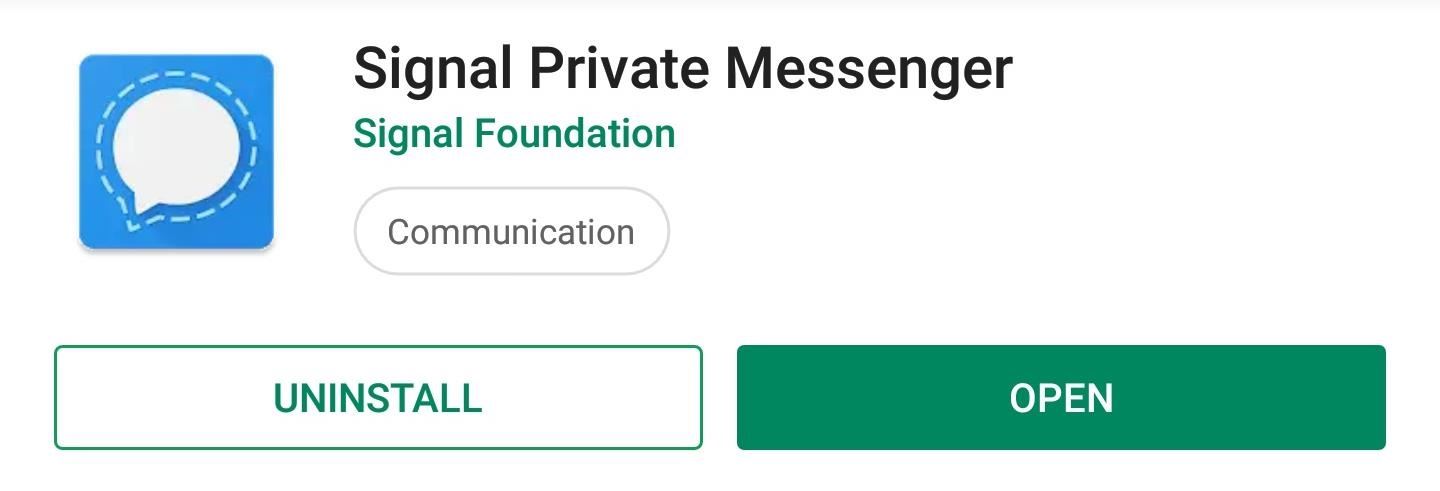
Имейте в виду, что если вы создавали резервную копию сообщений при использовании бета-версии Signal на своем старом телефоне, вы должны установить бета-версию на новый телефон.Если вы попытаетесь восстановить с помощью стабильной версии, вы не сможете это сделать, пока не установите бета-версию.
Если вы пытаетесь восстановить сообщения на том же телефоне, вам необходимо удалить приложение Signal, так как восстановление может произойти только во время первоначальной настройки приложения Signal.
Шаг 3. Передача зашифрованной резервной копии на новый телефон
Резервные копии хранятся локально на внутреннем жестком диске вашего телефона. Следовательно, вам нужно найти способ перенести файл на новый телефон.Вы можете загрузить его в облачный сервис, например Google Drive. Однако, если вас беспокоит конфиденциальность, вы можете передать файл прямо на свой новый телефон с помощью любого из рекомендуемых нами приложений для обмена файлами.
В любом случае вам необходимо сначала найти файл резервной копии. Откройте встроенный файловый менеджер (или используйте стороннее приложение) и перейдите в следующую папку:
/ Внутреннее хранилище / Сигнал / Резервные копии Старые телефоны могут заменить «Внутреннее хранилище» на «SDCard», но остальная часть пути к файлу такая же.Файлы имеют отметки времени, начиная с даты и времени их создания (время указано в 24-часовом формате). Формат маркировки файлов следующий:
- сигнал-год-месяц-день-часы-минуты-секунды-миллисекунды. Резервное копирование

Используя любой из ранее упомянутых методов или любой другой способ предпочтительнее (например, Bluetooth или USB), перенесите этот файл в папку Download нового телефона.
Шаг 4: Восстановление сообщений (безопасный способ)
На этом этапе есть два метода, которые вы можете использовать для восстановления ваших сообщений.Есть быстрый способ, и есть более безопасный путь. Начнем с более надежного метода.
Откройте приложение Signal на новом телефоне и начните процесс начальной настройки. Он попросит вас включить разрешения и ввести свой номер телефона. Следуйте инструкциям, пока не окажетесь на главном экране Signal, затем перейдите к параметру «Создать резервную копию» с шага 1 (Настройки> Чаты и медиа> Создать резервные копии). Еще раз выберите «Создать резервную копию», установите флажок и выберите «Включить резервное копирование».»Не беспокойтесь о сохранении кода на этот раз, потому что вы не будете использовать его для восстановления каких-либо сообщений.
Теперь удалите приложение Signal. С помощью файлового менеджера вернитесь в / Internal Storage / Signal и посмотрите, не есть папка с надписью «Резервные копии». Откройте эту папку и удалите файл резервной копии, хранящийся в ней. Найдите свой «настоящий» файл резервной копии в папке Download и переместите его в папку резервных копий Signal.
Переустановите Signal в Play Store На этот раз при принятии разрешений вы будете перенаправлены на новый экран с названием «Восстановить из резервной копии».«Выберите« Восстановить резервную копию »и введите числовой код, который вы скопировали ранее. Завершите первоначальную настройку, и когда вы вернетесь на главную страницу, вы увидите все свои сообщения.
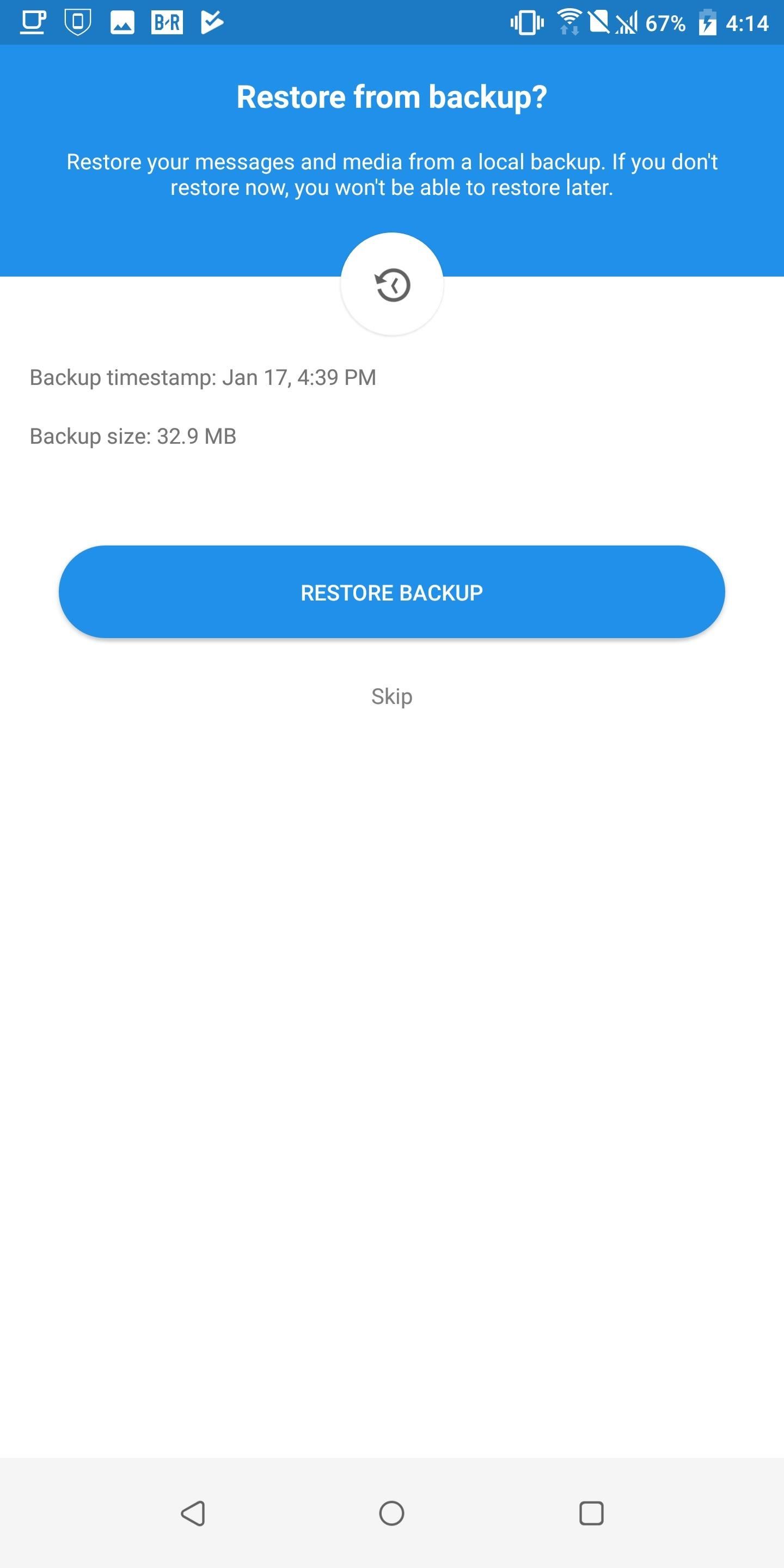
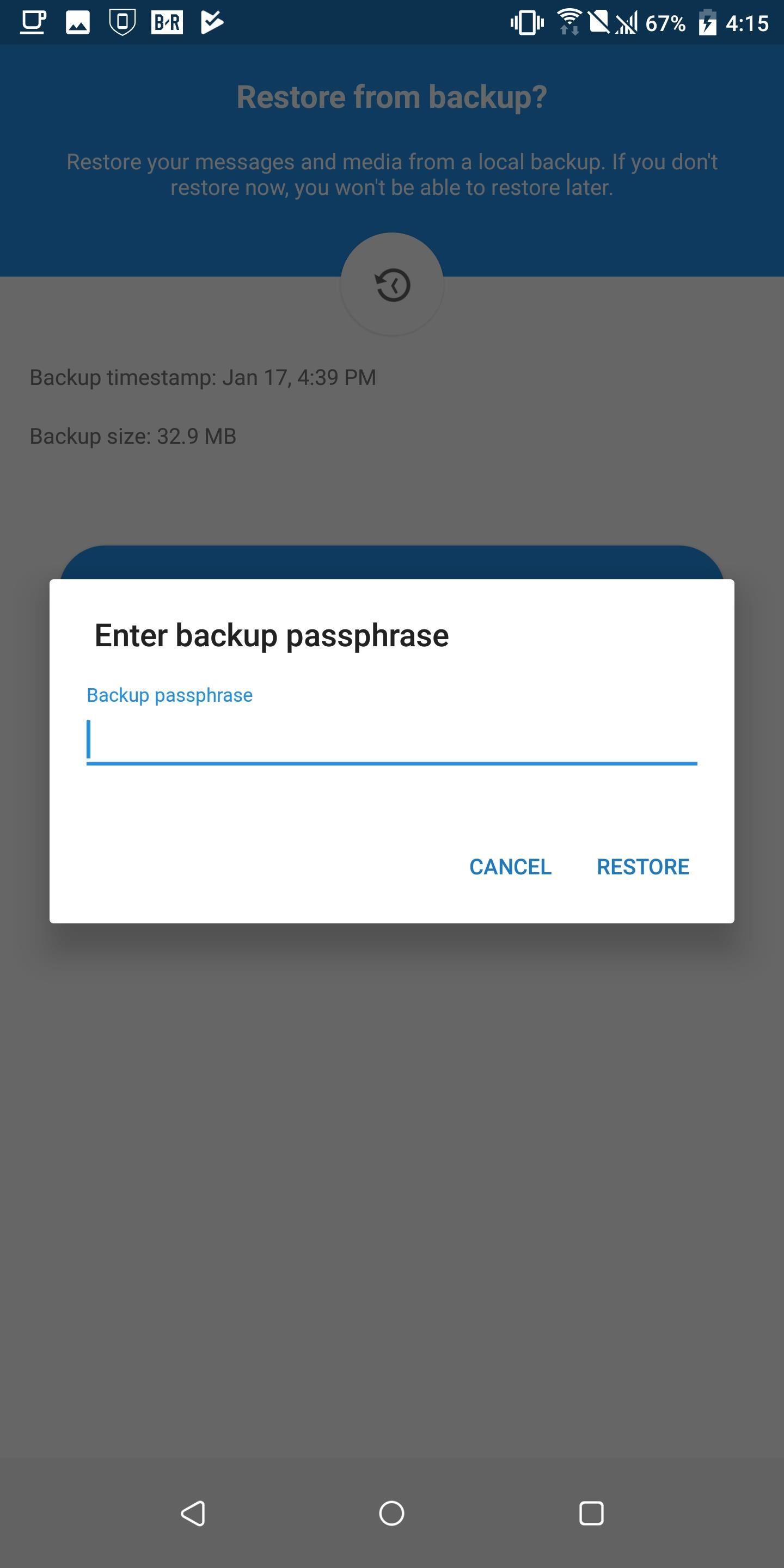
Шаг 5: Восстановить сообщения (быстрый способ)
Другой способ сделать это — после переноса файла резервной копии на новый телефон открыть приложение файлового менеджера. Папкой по умолчанию будет Внутреннее хранилище. Создайте здесь папку с названием «Сигнал». В этой папке создайте другую папку с названием «Резервные копии» (обратите внимание, что это слово написано в верхнем регистре и во множественном числе, а не в единственном).
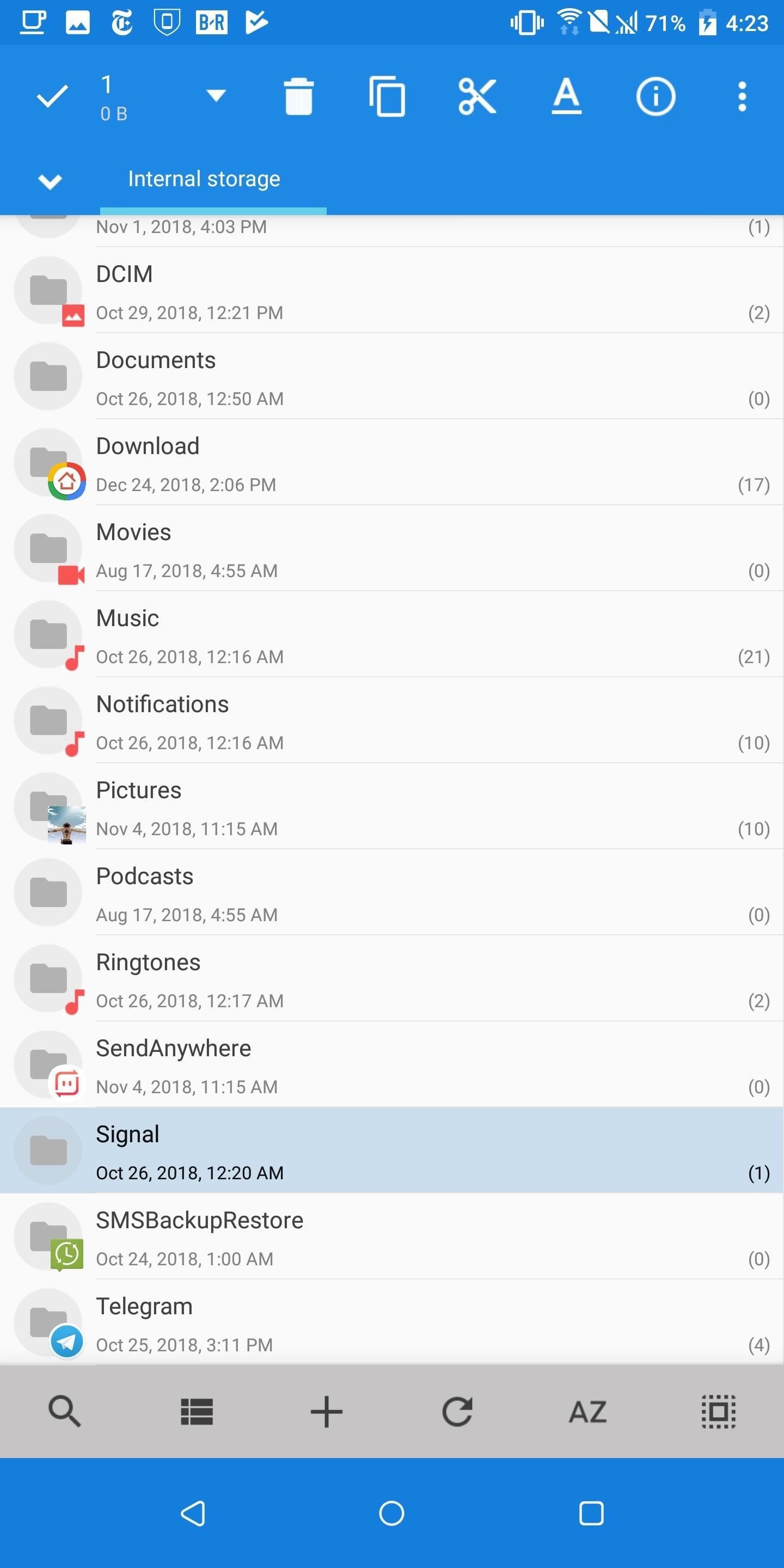
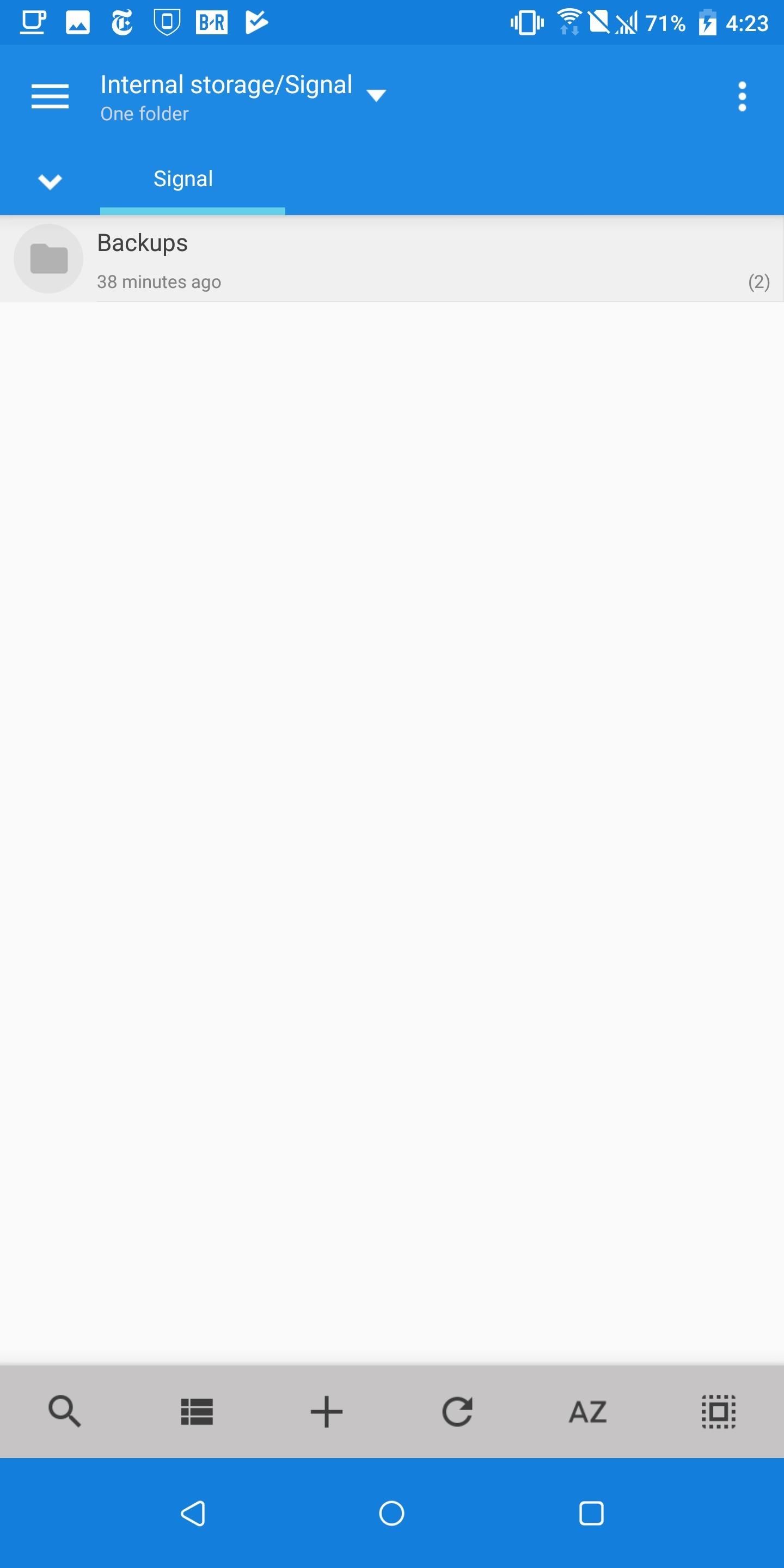
Переместите переданный файл резервной копии в эту папку, а затем откройте приложение Signal в первый раз на этом устройстве. После принятия разрешений вы должны увидеть экран «Восстановление из резервных копий». Выберите «Восстановить резервные копии» и введите парольную фразу, которую вы скопировали на шаге 1. Следуйте остальным инструкциям, и ваши сообщения будут успешно восстановлены.
Эта статья была подготовлена во время специального освещения Gadget Hacks о конфиденциальности и безопасности смартфонов.Ознакомьтесь со всей серией статей о конфиденциальности и безопасности.
Не пропустите: другие советы и рекомендации по работе с сигналом
Обеспечьте безопасность соединения без ежемесячного счета . Получите пожизненную подписку на VPN Unlimited для всех своих устройств при единовременной покупке в новом магазине Gadget Hacks Shop и смотрите Hulu или Netflix без региональных ограничений.
Купить сейчас (80% скидка)>
Обложка и скриншоты от Джона Найта / Gadget Hacks
.
